Page 1

İçindekiler
Bakım ve Güvenlik Bilgileri
Ayarla r ................................................................................................................................................................160
Disklerin temizlenmesi ..................................................................................................................................160
Genel Bilgiler
Cihazla birlikte verilen aksesuarlar ............................................................................................................161
Bölge kodları .....................................................................................................................................................161
Bağlantılar
Televizyona bağlanması ............................................................................................... 162~163
Seçenek 1: SCART yuvalarının kullanılması .............................................................................................162
Seçenek 2: Kompozit Video yuvalarının kullanılması (CVBS) .............................................................162
Seçenek 3: Komponent Video yuvalarının kullanılması (YPbPr) ........................................................162
Aksesuar RF modülatörünün kullanılması ................................................................................................163
Güç kablosunun bağlanması ................................................................................................164
İsteğe bağlı bağlantılar
Stereo sisteme bağlanması ..................................................................................................165
Stereo sistemin sağ / sol Audio In yuvaları bulunur ................................................................................165
Dijital AV alıcıya bağlanması ...............................................................................................165
Alıcının PCM, Dolby Digital veya MPEG dekoderi var .........................................................................165
USB Flash Sürücü veya USB yığın depolama aygıtı takılması ........................................166
USB bağlantı noktası kullanımı .....................................................................................................................166
Turkish
HDMI bağlantıları
Bir HDMI veya DVI TV’ye bağlama ....................................................................................167
Bir Analog veya Dijital AV Alıcısına bağlama ...................................................................168
HDMI/ DVI TV’ye HDMI Yineleyici üzerinden bağlama ..................................................168
Ürüne Genel Bakış
Ön ve Arka Paneller ..............................................................................................................169
Uzaktan Kumanda .................................................................................................................170
Başlarken
1. Adım: Pillerin Takılması ...................................................................................................171
Sistemi çalıştırmak için uzaktan kumandanın kullanılması ...................................................................171
2. Adım: İzleme kanalının bulunması ................................................................................. 171
3. Adım: Aşamalı Tarama özelliğinin ayarlanması ...........................................................172
4. Adım: Uygun renk sisteminin seçilmesi ........................................................................173
5. Adım: Dilin ayarlanması ................................................................................................... 174
Ekran üzeri gösterim (OSD) dili .................................................................................................................174
Ses, Altyazı ve Disk menüsü dilleri .............................................................................................................174
Diskten Çalma
Oynatılabilir diskler ..............................................................................................................175
Desteklenen formatlar ...................................................................................................................................175
Oynatma Özellikleri
Disk oynatmaya başlama ......................................................................................................176
Temel oynatma kontrolleri ..................................................................................................176
Oynatmanın durdurulması ............................................................................................................................176
Başlık/bölüm/parça seçilmesi .......................................................................................................................176
Oynatmanın durdurulması ............................................................................................................................176
Video oynatma işlemleri .....................................................................................................177
Disk Menüsünün Kullanılması ......................................................................................................................177
Yakınla ştırma ....................................................................................................................................................177
Oynatmaya son durdurulan noktadan devam edilmesi .........................................................................177
Ağır Çekimde Oynatma ................................................................................................................................177
İleri / Geri Arama ............................................................................................................................................177
Farklı tekrarlama fonksiyonlarının seçilmesi .................................................................................... 178
Tekrar oynatma modu ...................................................................................................................................178
Bölümün/parçanın bir kısmının tekrarlanması ........................................................................................178
Disk oynatma bilgilerinin görüntülenmesi ................................................................................179-180
OSD (Ekran Üzeri Gösterim) menüsünü kullanma ...............................................................................179
158
4_dvp5980MKll_12_tur 2.indd 1584_dvp5980MKll_12_tur 2.indd 158 2007-08-22 2:45:02 PM2007-08-22 2:45:02 PM
Page 2

İçindekiler
Başlık/Bölüm/Parça seçilmesi ......................................................................................................................179
Zaman Arama ...................................................................................................................................................179
Ses /A lt ya zı .........................................................................................................................................................179
Açı ........................................................................................................................................................................179
Süre Gösterimi ........................................................................................................................................ 179-180
Ön İzleme ......................................................................................................................................................... 180
Ses CD’si çalma bilgilerini görüntüleme ............................................................................180
Disk / Parça İçinde Bir Noktaya Gitmek/ Parça Seçmek ..................................................................... 180
İlave DVD Özellikleri ............................................................................................................181
Bir Başlık Oynatılması ....................................................................................................................................181
Ses Dilininin Değiştirilmesi ...........................................................................................................................181
Alty az ı .................................................................................................................................................................181
İlave VCD ve SVCD Özellikleri ...........................................................................................181
Oynatım Kontrolü (PBC) ..............................................................................................................................181
®
Bir DivX
USB yığın depolama aygıtı ...................................................................................................183
USB flaş sürücü veya USB bellek kartı okuyucudan oynatma/çalma ...........................184
MP3/WMA//JPEG Resim CD’si Oynatma ................................................................ 185~186
DVD Menüsü Seçenekleri
Genel ayarlar menüsünün kullanılması ...................................................................... 187-188
Ses ayarları menüsünün kullanımı ..............................................................................189~191
Video ayarları menüsünün kullanımı......................................................................... 192~197
Tercihler menüsünün kullanılması ............................................................................ 197~200
Diğerleri
Yazılım güncelleme ...............................................................................................................201
Sorun Giderme ............................................................................................................. 202~204
Teknik Özellikler .................................................................................................................. 205
Sıkça Sorulan Sorular (USB) .............................................................................................. 206
Sözlük ......................................................................................................................................207
diskin oynatılması ................................................................................................182
USB aygıtı uyumluluğu ....................................................................................................................................183
Genel Kullanım ................................................................................................................................................ 185
Oynatma seçimi .............................................................................................................................................. 185
Çoklu açıda oynatma ( JPEG) ....................................................................................................................... 186
Ön İzleme İşlevi (JPEG) ................................................................................................................................ 186
Görüntüyü yakınlaştırma ( JPEG) ............................................................................................................... 186
Aynı anda MP3/WMA müzik eşliğinde JPEG resimleri oynatmak ..................................................... 186
Diski görüntülemek için Kilitleme/ Kilidini Açma ...................................................................................187
OSD Dili .............................................................................................................................................................187
Uyku ................................................................................................................................................................... 188
Lip Sync Fonksiyonu....................................................................................................................................... 188
DivX® VOD kayıt kodu ................................................................................................................................. 188
Analog Çıkış ..................................................................................................................................................... 189
Dijital Ses Ayarı ....................................................................................................................................... 189-190
HDMI Ses Ayarları ..........................................................................................................................................190
Ses Modu............................................................................................................................................................191
CD Örnekleme Kalitesini Arttırma ...........................................................................................................191
Gece Modu ........................................................................................................................................................191
TV Türü ..............................................................................................................................................................192
TV Ekranını Ayarlama ....................................................................................................................................192
Aşa malı ...............................................................................................................................................................193
Resim Ayarı .............................................................................................................................................. 193-194
Kompone nt .......................................................................................................................................................194
HD JPEG ............................................................................................................................................................195
HDMI Video Ayarları ............................................................................................................................ 195-197
Altyazı / Ses / Disk Menüsü ..........................................................................................................................198
Ebeveyn ..............................................................................................................................................................198
PBC ......................................................................................................................................................................199
MP3/JPEG Menüsü ..........................................................................................................................................199
Şifreyi Değiştirme ............................................................................................................................................199
DivX® altyazı yazı tipinin ayarlanması ....................................................................................................... 200
Orijinal ayarların geri yüklenmesi .............................................................................................................. 200
Turkish
159
4_dvp5980MKll_12_tur 2.indd 1594_dvp5980MKll_12_tur 2.indd 159 2007-08-22 2:45:03 PM2007-08-22 2:45:03 PM
Page 3
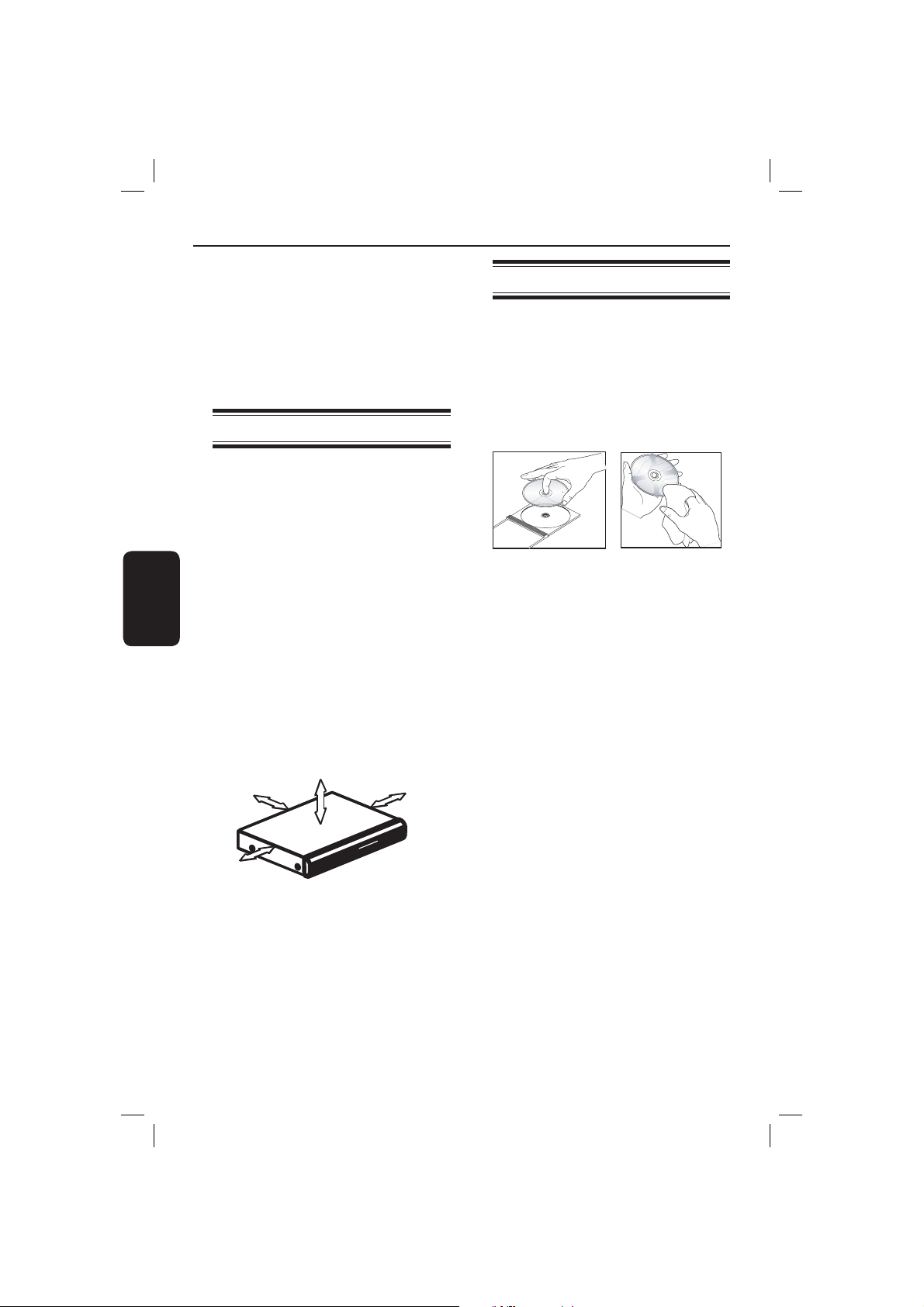
Bakım ve Güvenlik Bilgileri
Turkish
TEHLİKE!
Yüksek gerilim! Cihazı açmayın. Aksi
takdirde, elektrik çarpması riski vardır.
Bu cihazda kullanıcı tarafından
onarılabilecek hiçbir parça
bulunmamaktadır. Lütfen bakım
işlemlerini kalifiye personele yaptırınız.
Ayar
Uygun bir yer bulunması
– Seti düz, sert ve hareketsiz bir yüzeye
yerleştirin. Seti, halı gibi yüzeylerin üzerine
yerleştirmeyin.
– Setin üzerine herhangi bir cihaz veya ağır
nesne koymayın.
– Seti, ısınmasına neden olabilecek başka
cihazların (örneğin alıcı veya amfi) üzerine
yerleştirmeyin.
– Setin altına hiçbir şey (örneğin CD’ler,
dergiler) koymayın.
– Bu cihazı AC prizinin yakınına, AC fişinin
kolayca ulaşabileceği bir konuma yerleştirin
Havalandırma yeri
– Cihazı, içten aşırı ısınmasını önleyecek
şekilde yeterli havalandırma olan bir yere
yerleştirin. Aşırı ısınmayı önlemek için setin
arka tarafında ve üstünde en az 10 cm (4,0
inç), ve sol ve sağ yanlardan en az 5 cm (2,0
inç) boşluk bırakın.
5cm (2.0")
10cm (4.0")
10cm (4.0")
Disklerin temizlenmesi
Kaydedicideki disk kirli olduğundan, bazı
sorunlar ortaya çıkar (görüntüde donma, ses
kesintileri, görüntü bozulmaları). Bu sorunların
ortaya çıkmasını önlemek için diskler düzenli
olarak temizlenmelidir.
Bir diski temizlemek için mikro fiber temizlik
bezi kullanın ve diski ortadan kenarlara doğru
düz bir çizgi üzerinden silin.
DİKKAT!!
Benzin, tiner gibi solventler, ticari temizlik
maddeleri veya diskler için kullanılan antistatik
spreyler kullanmayın.
DVD oynatıcı optik ünitesi (lazer), normal
.
DVD veya CD oynatıcılardan daha yüksek bir
güçte çalıştığından, DVD veya CD oynatıcılar
için uygun olan temizlik CD’lerinin kullanılması,
optik ünitenin (lazer) zarar görmesine neden
olabilir. Bu nedenle, temizlik CD’si
kullanmaktan kaçınınız.
5cm (2.0")
Yüksek sıcaklıklara, neme, suya ve toza
maruz bırakmayın
– Cihaz, sıvı damlaması veya sıçramasına
maruz bırakılmamalıdır.
– Cihazın üzerine tehlike yaratabilecek
eşyalar (örneğin sıvı dolu nesneler, yanan
mumlar) koymayın.
160
4_dvp5980MKll_12_tur 2.indd 1604_dvp5980MKll_12_tur 2.indd 160 2007-08-22 2:45:03 PM2007-08-22 2:45:03 PM
Page 4

Genel Bilgiler
ALL
4
ALL
ALL
5
6
ALL
1
ALL
ALL
2
3
Cihazla birlikte verilen
aksesuarlar
Uzaktan kumanda
ve iki adet AAA
pil
Bölge kodları
Bu DVD oynatıcı, Region Management System
(Bölge Yönetim Sistemi) özelliğini destekler.
Disk paketindeki bölge kodunu kontrol edin..
Bu numara oynatıcının bölge numarası ile aynı
değilse (aşağıdaki tabloya bakın), oynatıcı diski
oynatamayabilir.
İpuçları:
– Diskin türüne veya kaydın durumuna bağlı
olarak bazı CD-R/RW veya DVD-R/RW diskleri
oynatmak mümkün olmayabilir.
– Bazı diskleri oynatmak konusunda sorun
yaşıyorsanız, diski çıkarın ve yeni bir disk deneyin.
Uygun olmayan şekilde formatlanmış diskler, bu
DVD oynatıcıda oynatılamayacaktır.
Bölge
A.B.D. ve Kanada
bölgesi
İngiltere ve Avrupa
bölgesi
Oynatılabilecek
diskler
Turkish
Asya Pasifik, Tayvan,
Kore
Avustralya,
Yeni Zelanda,
Latin Amerika
Rusya ve Hindistan
bölgeleri
Çin, Calcos Adaları,
Walls ve Futuna
Adaları
161
4_dvp5980MKll_12_tur 2.indd 1614_dvp5980MKll_12_tur 2.indd 161 2007-08-22 2:45:03 PM2007-08-22 2:45:03 PM
Page 5
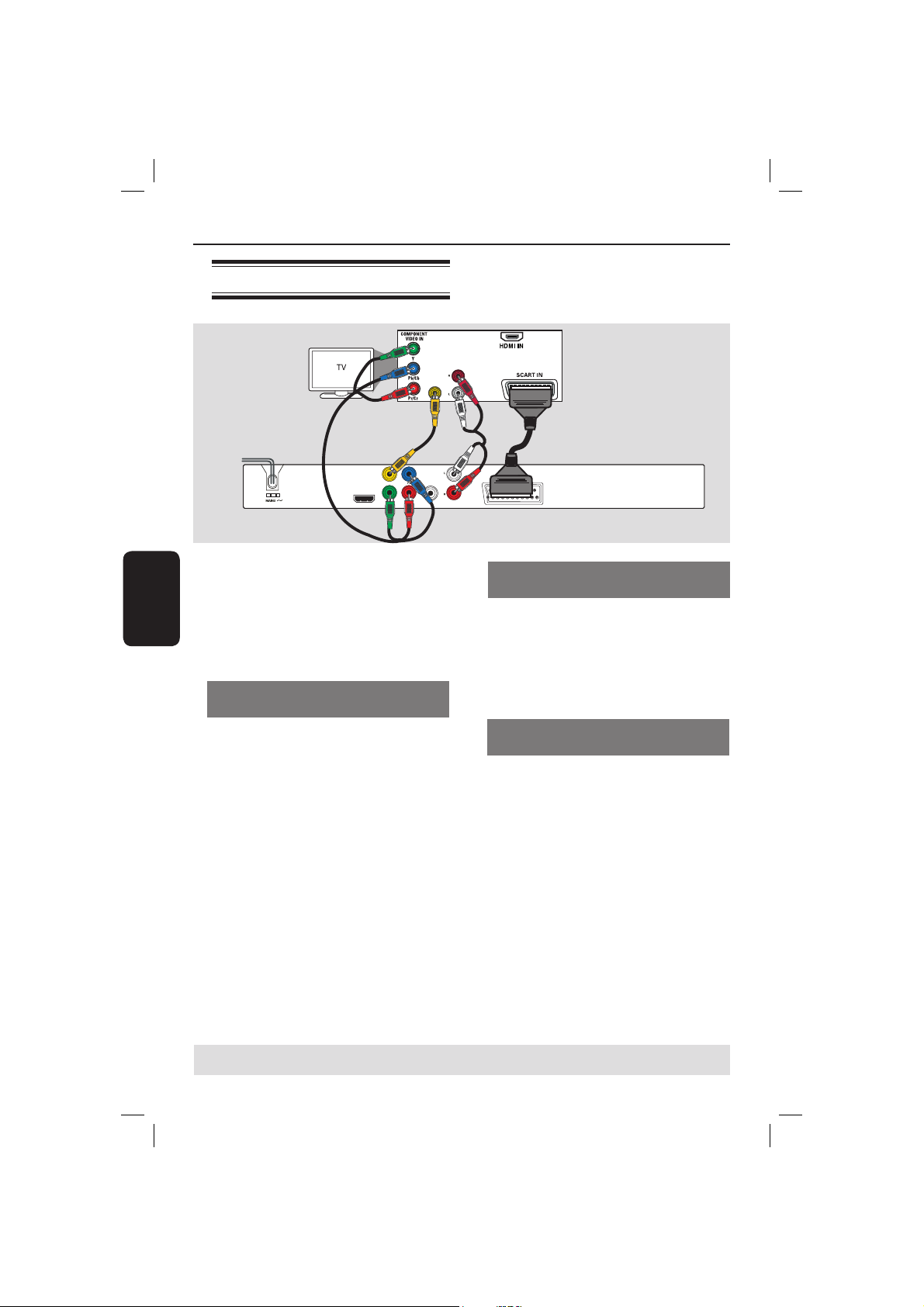
Bağlantılar
Televizyona bağlanması
AUDIO IN
VIDEO IN
C
HDMI OUT
Turkish
ÖNEMLİ!
– Televizyonunuzun özelliklerine bağlı
olarak, aşağıdaki seçenekleri kullanarak
sadece bir video bağlantısı yapmanız
gerekebilir.
– DVD oynatıcıyı doğrudan TV’ye
bağlayın.
Seçenek 1: SCART yuvalarının
kullanılması
– SCART bağlantısı, DVD oynatıcıdaki
hem ses hem de görüntü özelliklerini
kullanmanıza olanak sağlar.
A DVD oynatıcının SCART jakını (TV OUT)
karşılık gelen TV’nin Scart giriş jaklarına
bağlamak için SCART kablosu kullanın (kablo
birlikte verilmemektedir).
İpucu:
– SCART Kablosu üzerindeki ‘TV’ göstergesinin
televizyona, SCART üzerindeki ‘DVD’ göstergesinin
ise DVD oynatıcıya bağlanmış olduğundan emin
olun.
VIDEO OUT
COMPONENT VIDEO OUT
B
DIGITAL
COAXIAL
D
A
OUT
AUDIO OUT
Seçenek 2: Kompozit Video
yuvalarının kullanılması (CVBS)
B DVD oynatıcının VIDEO OUT (CVBS)
yuvasını televizyonun video girişi jakına (veya
A/V In, Video In, Composite veya Baseband
işaretli jak) bağlamak için kompozit video
kablosunu kullanın (kablo birlikte
verilmemektedir).
Seçenek 3: Komponent Video
yuvalarının kullanılması (YPbPr)
C DVD oynatıcının yuvalarını YPbPr televizyonun
komponent video girişi yuvalarına (veya
YPbPr etkiketli yuva) bağlamak için video
kablolarını kullanın (kırmızı/mavi/yeşil) (kablo
cihazla birlikte verilmemektedir).
İpucu:
– Ayrıntılı Aşamalı Tarama ayarı için, bkz. sayfa
172.
D Bu DVD oynatıcının sesini TV’niz üzerinden
duymak için DVD oynatıcının AUDIO OUT (L/
R) yuvalarını televizyonun karşılık gelen
AUDIO IN yuvalarına bağlamak için ses (kablo
birlikte verilmemektedir (beyaz/kırmızı).
İPUÇLARI: Herhangi bir bağlantıyı gerçekleştirmeden veya değiştirmeden önce, tüm cihazların elektrik bağlantılarının
kesilmiş olduğundan emin olun
162
4_dvp5980MKll_12_tur 2.indd 1624_dvp5980MKll_12_tur 2.indd 162 2007-08-22 2:45:03 PM2007-08-22 2:45:03 PM
Page 6

Bağlantılar (devamı)
RF koaksiyel kablosu
TV’ye
TO TVANT IN
1
4
DIGITAL
VIDEO OUT
OUT
AUDIO OUT
COMPONENT VIDEO OUT
COAXIAL
HDMI OUT
ÖNEMLİ!
– Televizyonunuzda sadece bir Antenna
In jakı (veya 75 ohm veya RF In olarak
etiketli jak) varsa, DVD gösterimini
televizyonda izlemek için bir RF
modülatörü gerekecektir. – RF
modülatörünün mevcut olup olmadığı ve
kullanımı hakkında ayrıntılı bilgi için
elektronik cihaz satıcınıza veya Philips’e
başvurun.
Aksesuar RF modülatörünün
kullanılması
ANT IN
2
RF Modülatörün arkadan
görünümü (sadece örnek)
AUDIO IN
VIDEO
IN
R L
CH3 CH4
ANT IN
3
C Bu DVD oynatıcının sesini TV’niz üzerinden
duymak için DVD oynatıcının AUDIO OUT (L/
R) yuvalarını televizyonun karşılık gelen
AUDIO IN yuvalarına bağlamak için ses (kablo
birlikte gelmez (beyaz/kırmızı)).
D Anten veya Kablo TV servis sinyalini, RF
modülatörü üzerindeki ANTENNA IN veya RF
IN soketine bağlayın. (Önceden TV’nize
bağlanmış olabilir. TV ile bağlantısını kesin).
Turkish
A DVD oynatıcının CVBS jakını RF
modülatörünün video giriş jakına bağlamak için
kompozit video kablosu (sarı) kullanın.
B RF modülatörü üzerindeki ANTENNA OUT
veya TO TV soketini televizyondaki
ANTENNA IN soketine bağlamak için RF
koaksiyel kablosunu (birlikte verilmez) kullanın.
İPUÇLARI: Herhangi bir bağlantıyı gerçekleştirmeden veya değiştirmeden önce, tüm cihazların elektrik bağlantılarının
kesilmiş olduğundan emin olun
163
4_dvp5980MKll_12_tur 2.indd 1634_dvp5980MKll_12_tur 2.indd 163 2007-08-22 2:45:04 PM2007-08-22 2:45:04 PM
Page 7

Bağlantılar (devamı)
Güç kablosunun bağlanması
Turkish
DIGITAL
COAXIAL
OUT
HDMI OUT
VIDEO OUT
COMPONENT VIDEO OUT
Tüm bileşenler doğru bağlandıktan
sonra, AC güç kablosunu elektrik prizine
takın.
Güç açık iken herhangi bir değişiklik veya
bağlantı yapmayın.
Bir disk takılı değilse, DVD oynatıcının ön
panelindeki STANDBY ON’a tuşuna
basın.
Gösterge panelinde “NO DISC” mesajı
görüntülenebilir.
İPUÇLARI: Herhangi bir bağlantıyı gerçekleştirmeden veya değiştirmeden önce, tüm cihazların elektrik bağlantılarının
kesilmiş olduğundan emin olun
164
4_dvp5980MKll_12_tur 2.indd 1644_dvp5980MKll_12_tur 2.indd 164 2007-08-22 2:45:04 PM2007-08-22 2:45:04 PM
Page 8

İsteğe bağlı bağlantılar
Stereo sisteme bağlanması
STEREO
AUDIO
IN
DIGITAL
DIGITAL
VIDEO OUT
OUT
AUDIO OUT
COMPONENT VIDEO OUT
COAXIAL
HDMI OUT
Stereo sistemin sağ/ sol Audio In
yuvaları bulunur
A TV’nizde kullanılabilecek seçeneklere bağlı
olarak video bağlantılarından (CVBS VIDEO
IN, SCART veya COMPONENT VIDEO IN)
birini seçin.
B DVD oynatıcının AUDIO OUT (L/R) yuvalarını
stereo sistemin karşılık gelen AUDIO IN
yuvalarına bağlamak için ses kablolarını (beyaz/
kırmızı) kullanın (kablo birlikte
verilmemektedir).
Dijital AV alıcıya bağlanması
AV Receiver
VIDEO OUT
HDMI OUT
COMPONENT VIDEO OUT
Alıcının PCM, Dolby Digital veya
MPEG dekoderi var
A TV’nizde kullanılabilecek seçeneklere bağlı
olarak video bağlantılarından (CVBS VIDEO IN,
SCART veya COMPONENT VIDEO IN) birini
seçin.
B DVD oynatıcının COAXIAL jakını alıcınızın
karşılık gelen Digital Audio In yuvasına bağlayın
(kablo cihazla birlikte verilmemektedir).
C Alıcınızın özelliklerine bağlı olarak, DVD
oynatıcının dijital çıkışını PCM-Only (Sadece
PCM) veya ALL (Tümü) olarak ayarlayın (bkz.
sayfa 190, {Dijital Çıkış}).
AUDIO
IN
DIGITAL
DIGITAL
OUT
AUDIO OUT
COAXIAL
Turkish
İpucu:
Dijital Çıkışın ses formatı alıcınıza uygun değilse,
alıcıdan şiddetli veya bozuk ses gelecektir veya hiç
ses gelmeyecektir.
İPUÇLARI: Herhangi bir bağlantıyı gerçekleştirmeden veya değiştirmeden önce, tüm cihazların elektrik bağlantılarının
kesilmiş olduğundan emin olun
165
4_dvp5980MKll_12_tur 2.indd 1654_dvp5980MKll_12_tur 2.indd 165 2007-08-22 2:45:04 PM2007-08-22 2:45:04 PM
Page 9

İsteğe bağlı bağlantılar (devamı)
USB Flash Sürücü veya USB
yığın depolama aygıtı takılması
Turkish
USB uzatma kablosu
(İsteğe bağlı aksesuar - ürünle birlikte
verilmemektedir)
USB bağlantı noktası kullanımı
Bu DVD oynatıcısında sadece aşağıdaki
desteklenen USB aygıtlarının içeriğini
görüntüleyebilirsiniz.
A Desteklenen USB aygıtını doğrudan ön
paneldeki USB bağlantı noktasına bağlayın
(yukarıdaki çizimde gösterildiği gibi).
B Desteklenen USB aygıtında bulunan dosyaları
görüntülemek için uzaktan kumandada USB
tuşuna basın.
C Desteklenen USB aygıtını USB bağlantı
noktasından çıkarmadan önce oynatma işlemini
durdurun.
İPUÇLARI: Herhangi bir bağlantıyı gerçekleştirmeden veya değiştirmeden önce, tüm cihazların elektrik bağlantılarının
kesilmiş olduğundan emin olun
İpuçları:
– USB bağlantı noktası, JPEG/MP3/WMA
dosyalarının oynatılmasını desteklemektedir.
– Taşınabilir ses/görüntü oynatıcıların ve dijital
fotoğraf makinelerinin tümü desteklenmemektedir.
– Kart okuyucuya bağlıyken, aynı anda birden
fazla kart okunamaz.
– Desteklenmeyen bir USB aygıtı takılı ise, ‘Device
Not Supported’ (Aygıt Desteklenmiyor) yazısı
belirecektir.
– USB aygıtı, USB bağlantı noktasına
oturmuyorsa, bir USB uzatma kablosu gereklidir.
– FAT16 ve FAT32 formatları USB tarafından
desteklenir, NTFS formatı desteklenmez.
166
4_dvp5980MKll_12_tur 2.indd 1664_dvp5980MKll_12_tur 2.indd 166 2007-08-22 2:45:04 PM2007-08-22 2:45:04 PM
Page 10

Bir HDMI veya DVI TV’ye
bağlama
HDTV / DVI TV
HDMI bağlantıları
HDMI IN
HDMI IN
VEYA
DIGITAL
VIDEO OUT
OUT
COMPONENT VIDEO OUT
COAXIAL
HDMI OUT
ÖNEMLİ!
– HDMI, en kaliteli ve en net sesi veya
görüntüyü sağlamak için dokunulmamış
ve sıkıştırılmamış dijital aktarım
bağlantısı yapar.
– Ses / video çıkışlarının her ikisi için
yalnızca tek bir HDMI kablosu kullanarak
tak ve çalıştır özelliği vardır.
A DVD oynatıcının HDMI OUT çıkışını HDMI
TV’nin HDMI IN girişine bağlamak için bir
HDMI kablosu (ürünle birlikte
verilmemektedir) kullanın.
Sesi sadece TV üzerinden duymak için,
B HDMI bağlantısı için DVD oynatıcının { HDMI
Audio Setup – On } ayarını yapın (ayrıntılar için
bkz. Dijital Ses Ayarları – HDMI Ses Ayarları).
AUDIO OUT
ÖNEMLİ!
– TV’nizde bir DVI IN soketi varsa, DVD
oynatıcıdaki HDMI soketine bağlantı
yapmak için bir HDMI-DVI adaptör
kablosuna ihtiyacınız vardır.
– Bu HDMI-DVI kablosunun yalnızca
video çıkış özelliği vardır.
A DVD oynatıcının HDMI OUT çıkışını DVI
TV’nin DVI IN girişine bağlamak için bir HDMIDVI kablosu (ürünle birlikte verilmemektedir)
kullanın.
İpucu:
– DVD oynatıcıdan gelen sesi duymak için, DVI TV
için ses çıkışı olmayacağından, sonraki sayfada
bulunan ses bağlantılarından birini kullanın.
Turkish
İPUÇLARI: Herhangi bir bağlantıyı gerçekleştirmeden veya değiştirmeden önce, tüm cihazların elektrik bağlantılarının
kesilmiş olduğundan emin olun
167
4_dvp5980MKll_12_tur 2.indd 1674_dvp5980MKll_12_tur 2.indd 167 2007-08-22 2:45:04 PM2007-08-22 2:45:04 PM
Page 11

HDMI bağlantıları (devamı)
Bir Analog veya Dijital AV
Alıcısına bağlama
AV Receiver
VIDEO OUT
HDMI OUT
COMPONENT VIDEO OUT
DVD oynatıcının HDMI OUT çıkışını, HDTV
Turkish
veya DVI TV’deki HDMI/DVI IN girişine
bağlamak için HDMI kablosunu (ürünle birlikte
verilmemektedir) veya HDMI-DVI kablosunu
(ürünle birlikte verilmemektedir) kullanın .
Sesi Audio Out L/R üzerinden veya çok
kanallı olarak duymak için,
DIGITAL
VEYA
DIGITAL
OUT
COAXIAL
AUDIO OUT
AUDIO
IN
A DVD oynatıcının AUDIO OUT (L/R) çıkışını
AV alıcısı Audio In girişine bağlamak için ses
kablolarını (beyaz/kırmızı) kullanın (kablolar
ürünle birlikte verilmemektedir).
DVD oynatıcının {HDMI Audio Setup – Off}
ayarını yapın (bkz. sayfa 190).
VEYA
Sesi Koaksiyel/Dijital Çıkış aracılığıyla
duymak için,
B DVD oynatıcının COAXIAL Digital Out çıkışını
AV alıcınızın Digital Audio In girişine bağlayın
(kablo ürünle birlikte verilmemektedir).
DVD oynatıcının {Digital Output – ALL} ve
{HDMI Audio Setup – Off} ayarlarını yapın
(bkz. sayfa 190).
HDMI/DVI TV’ye HDMI
Yineleyici üzerinden bağlama
HDMI
IN
HDMI IN
AB
DIGITAL
VIDEO OUT
OUT
AUDIO OUT
COMPONENT VIDEO OUT
COAXIAL
HDMI OUT
A DVD oynatıcının HDMI OUT çıkışını HDMI
yineleyicinin HDMI IN girişine bağlamak için
HDMI kablosunu (ürünle birlikte
verilmemektedir) kullanın.
B HDMI yineleyicinin HDMI OUT çıkışını HDTV
veya DVI TV üzerindeki HDMI/DVI IN girişine
bağlamak için başka bir kablo (ürünle birlikte
verilmemektedi) kullanın.
C HDMI bağlantısı için DVD oynatıcının { HDMI
Audio Setup – On } ayarını yapın (ayrıntılar için
bkz. Dijital Ses Ayarları – HDMI Ses Ayarları).
İpuçları:
– HDMI bağlantısı boyunca, DVD oynatıcı
otomatik olarak HDMI moduna geçecektir.
– Ayrıntılı Video HDMI kurulum bilgileri için sayfa
195-197’e doğru ilerleyin.
İPUÇLARI: Herhangi bir bağlantıyı gerçekleştirmeden veya değiştirmeden önce, tüm cihazların elektrik bağlantılarının
kesilmiş olduğundan emin olun
168
4_dvp5980MKll_12_tur 2.indd 1684_dvp5980MKll_12_tur 2.indd 168 2007-08-22 2:45:05 PM2007-08-22 2:45:05 PM
Page 12

Ön ve Arka Paneller
STANDBY ON 2
– Oynatıcıyı çalıştırır yada bekleme
moduna alır
Disk Tepsisi
OPEN/CLOSEç
– Disk tepsisini açar yada kapatır.
Gösterge paneli
– DVD oynatıcının o anki durumuyla
ilgili bilgi verir.
Ürüne Genel Bakış
– Desteklenen USB aygıtının takılması
– HDMI çıkışını ayarlayın, çözünürlük
‘480p’, ‘720p(60Hz)’, ‘1080i(60Hz)’,
‘1080p(60Hz)’, ‘576p’, ‘720p(50Hz)’,
‘1080i(50Hz)’, ‘1080p(50Hz)’ olarak
– Uzaktan kumandayı sensöre doğrultun
USB Bağlantı Noktası
STOP
– Oynatmayı/Çalmayı durdurur
PLAY/PAUSE u
– Çalmayı başlatır veya duraklatır.
HD UPSCALE
değişir.
IR Sensörü
Turkish
Şebeke (AC Güç Kablosu)
– Standart AC prize bağlayın
HDMI OUT
– HDMI uyumlu bir cihaza bağlayın
(örn.: LCD/Projektör/Plazma/
Projeksiyon TV, HDTV veya alıcı)
VIDEO OUT (CVBS)
– TV’nin CVBS girişine bağlayın
YPbPr (Komponent Video Out)
– TV’nin YPbPr girişine bağlayın
COMPONENT VIDEO OUT
DIGITAL
COAXIAL
OUT
VIDEO OUT
HDMI OUT
– TV’nin SCART girişine bağlayın
– Amplifikatörün, alıcının veya stereo ses
sisteminin AUDIO girişlerine bağlayın
COAXIAL (Dijital ses çıkışı)
– Dijital ses cihazının AUDIO girişine
AUDIO OUT
TV OUT (SCART)
Audio Out (Sol/Sağ)
bağlayın
169
4_dvp5980MKll_12_tur 2.indd 1694_dvp5980MKll_12_tur 2.indd 169 2007-08-22 2:45:05 PM2007-08-22 2:45:05 PM
Page 13

Ürüne Genel Bakış (devamı)
Uzaktan Kumanda
– Disk içeriği menüsüne girişi veya
– Oynatma kontrol modunu açar
ve kapar (sadece VCD 2.0 için)
– Bir giriş yada seçimi onaylar
– Önceki menüye geri gitmek /
film menüsünü görüntülemek
Turkish
– Önceki başlığa/bölüme/parçaya
– Hızlı geri sarma için basılı tutun
– Oynatmayı/Çalmayı durdurur
– Çalmayı başlatır veya duraklatır
– Çalan disk (DVD) için bir altyazı
– TV ekranındaki görüntüyü
– Çeşitli tekrarlama modlarının
– Diskteki belirli bir bölümü tekrar
DISC MENU
çıkışı sağlar
OK
RETURN/TITLE
için kullanılır
PREV í
atlar
STOP
u PLAY/PAUSE
SUBTITLE
dili seçer)
ZOOM
büyütür
REPEAT
seçilmesini sağlar
REPEAT A-B
oynatır
2
– DVD oynatıcıyı bekleme
moduna veya AÇIK konuma
alır
DISPLAY
– Oynatma sırasında TV
ekranında bilgileri görüntüler
W X
– Sola veya sağa hareket etmek,
ileri/geri arama işlemi
gerçekleştirmek için imleç
tuşları.
ST
– Yukarı/aşağı hareket etmek,
yavaş ileri/geri sarma işlemleri
gerçekleştirmek için imleç
tuşları
SETUP
– Ayarlar menüsüne girer/çıkar
NEXT ë
– Sonraki başlığa/bölüme/parçaya
atlar
– Hızlı ileri sarma için basılı
tutun
USB
– Bağlı olan USB flash sürücünün
içeriğine erişim ve USB
modundan çıkış
Alfanümerik tuş takımı
– Menüdeki numaralı öğeleri
seçer
AUDIO
– Ses dilinin (DVD/VCD) veya
ses kanalını seçer
170
4_dvp5980MKll_12_tur 2.indd 1704_dvp5980MKll_12_tur 2.indd 170 2007-08-22 2:45:05 PM2007-08-22 2:45:05 PM
Page 14

Başlarken
1. Adım: Pillerin Takılması
A Pil bölmesini açın.
B Bölme içindeki işaretlere (+ –) uygun olarak,
R03 veya AAA tipi iki pil takın.
C Kapağı kapatın.
DİKKAT!
– Pil biterse veya kumanda uzun bir süre
kullanılmayacaksa pilleri çıkarın.
– Yeni ve eski pilleri veya farklı tipte
pilleri birlikte kullanmayın.
– Pillerde kimyevi maddeler bulunur, bu
yüzden doğru biçimde tahliye
edilmelidir.
Sistemi çalıştırmak için uzaktan
kumandanın kullanılması
2. Adım : İzleme kanalının
bulunması
A DVD oynatıcıyı açmak için üzerindeki
STANDBY-ON 2 düğmesine basın.
B TV’yi açın ve uygun video girişi kanalına geçin.
Mavi DVD arkaplan ekranı görünmelidir.
Bu kanal çoğunlukla en düşük ve en yüksek
kanallar arasında yer alır ve FRONT, A/V
IN, VIDEO olarak adlandırılabilir. Daha
fazla bilgi için TV’nizin kullanım kılavuzuna
bakın.
Ayrıca, TV’nizde 1. kanala gidip, Video In
kanalını görene kadar art arda Önceki
Kanal tuşuna basabilirsiniz.
TV uzaktan kumandanızda farklı görüntü
modları seçen tuş veya anahtarlar da
olabilir.
Veya, bir RF modülatörü kullanıyorsanız
televizyonunuzu 3. veya 4. kanala getirin.
C Harici bir cihaz kullanıyorsanız (örn. ses sistemi
ya da alıcı), bu cihazı açın ve DVD oynatıcı
çıkışı için gerekli giriş kaynağını seçin. Ayrıntılar
için aygıtın kullanım kılavuzuna bakın.
Turkish
A Uzaktan kumandayı doğrudan ön paneldeki
uzaktan algılayıcıya (IR) yöneltin.
B DVD oynatıcıyı kullanırken DVD oynatıcı ve
uzaktan kumanda arasında herhangi bir cisim
olmamasını sağlayın.
171
4_dvp5980MKll_12_tur 2.indd 1714_dvp5980MKll_12_tur 2.indd 171 2007-08-22 2:45:05 PM2007-08-22 2:45:05 PM
Page 15

Başlarken (devamı)
3. Adım : Aşamalı Tarama
özelliğinin ayarlanması
(Yalnızca Aşamalı Taramalı TV’ler için)
Aşamalı tarama, karıştırılmış taramaya (normal
TV sistemi) göre saniyede akan kare sayısını iki
katına çıkartır. Hemen hemen iki kat daha fazla
satıra sahip olan aşamalı tarama, daha yüksek
resim çözünürlüğü ve kalitesi sağlar.
Başlamadan önce...
– DVD oynatıcıyı Y Pb Pr bağlantısını
kullanarak bir aşamalı taramalı TV’ye
bağladığınızdan emin olun (bkz. sayfa 162).
– Temel kurulum ve ayarları
tamamladığınızdan emin olun.
A TV’nizi açın ve örgü moduna ayarlayın (TV
Turkish
kullanım kılavuzunuza başvurun).
B DVD oynatıcıyı açmak için STANDBY-ON
2 tuşuna basın.
C Uygun video-in kanalını seçer.
DVD arka plan menüsü görüntülenir.
D SETUP tuşuna basın.
E { Video Setup Page } (Video Ayarı Sayfası)
seçeneğini seçmek için W X tuşuna basın.
Video Setup Page
TV Type
TV Display
Progressive
Picture Setting
Component
HD JPEG
HDMI Video Setup
On
Off
H { On } (Açık) seçeneğini seçin ve OK (Tamam)
tuşuna basarak onaylayın.
TV’de aşağıdaki menü görüntülenecektir.
ACTIVATING PROGRESSIVE SCAN:
1.ENSURE YOUR TV HAS PROGRESSIVE SCAN.
2.CONNECT USING YPBPR(GBR) VIDEO CABLE.
3.IF THERE IS A DISTORTED PICTURE,
WAIT 15 SECONDS FOR AUTO RECOVERY.
OK CANCEL
I { OK } seçeneğini vurgulamak içi W tuşuna
basın ve OK tuşuna basarak onaylayın.
J TV’nizin aşamalı tarama modunu açın (TV’nizin
kullanıcı elkitabına bakınız).
TV’de aşağıdaki menü görüntülenecektir.
CONFIRM AGAIN TO USE PROGRESSIVE
SCAN. IF PICTURE IS GOOD,
PRESS OK BUTTON ON REMOTE.
OK CANCEL
K { OK } seçeneğini vurgulamak içi W tuşuna
basın ve OK tuşuna basarak onaylayın.
Artık ayarlama tamamlanmıştır; yüksek
görüntü kalitesinin keyfini çıkarabilirsiniz.
Aşamalı Tarama özelliğini manuel olarak
devre dışı bırakmak için:
Otomatik düzeltme için 15 saniye bekleyin.
VEYA
A Disk tepsisini açmak için DVD oynatıcıdaki
OPEN/CLOSE ç tuşuna basın.
B Birkaç saniye süreyle, uzaktan kumandadaki
sayısal taş takımındaki ‘1’ tuşuna basın.
DVD arka plan ekranı görüntülenir.
F { Component } (Komponent) > { Interlaced }
(Geçmeli) seçeneklerini seçin ve OK tuşuna
basarak onaylayın.
G S T tuşlarına arka arkaya basarak
{ Progressive } (Aşamalı) seçeneğini seçin ve
X tuşuna basın.
İPUÇLARI: Altı çizili seçenek varsayılan fabrika ayarı seçenektir.
Bir önceki menü maddesine geri gitmek için W tuşuna basın. Menüden çıkmak için SETUP tuşuna basın
İpucu:
– Bazı aşamalı tarama özellikli TV’ler ve Yüksek
Çözünürlüklü TV’ler bu üniteyle tam uyumlu
olmadığından, aşamalı tarama modunda bir DVD
VIDEO diski yürütülürken doğal olmayan görüntü
verirler. Bu durumda, hem DVD oynatıcıdaki hem
de TV’nizdeki aşamalı tarama özelliğini kapatın.
172
4_dvp5980MKll_12_tur 2.indd 1724_dvp5980MKll_12_tur 2.indd 172 2007-08-22 2:45:06 PM2007-08-22 2:45:06 PM
Page 16

Başlarken (devamı)
4. Adım : Uygun renk sisteminin
seçilmesi
Diskin oynatılabilmesi için DVD oynatıcının,
DVD’nin ve TV’nin renk sistemi uyumlu
olmalıdır. TV sistemini değiştirmeden önce
TV’nin renk sistemini öğrenin.
Video Setup Page
TV Type
TV Display
Progressive
Picture Setting
Component
HD JPEG
HDMI Video Setup
A SETUP tuşuna basın.
B { Video Setup Page } (Video Ayarı Sayfası)
seçeneğini seçmek için W X tuşuna basın.
C S T tuşlarına arka arkaya basarak { TV
TYpe } (TV Türü) seçeneğini seçin ve X
tuşuna basın.
D Aşağıdaki seçeneklerden birini seçmek için S
T tuşlarını kullanın:
{ PAL }
TV, PAL renk sistemi ile çalışıyorsa bu
seçeneği seçin. NTSC formatındaki diskin
görüntü sinyallerini değiştirip PAL biçiminde
çıkmasını sağlayacaktır.
{ NTSC }
TV, NTSC renk sistemi ile çalışıyorsa bu
seçeneği seçin. PAL formatındaki diskin
görüntü sinyallerini değiştirip NTSC biçiminde
çıkmasını sağlayacaktır.
{ Multi } (Çoklu)
Eğer bağlı TV hem PAL hem de NTSC renk
sistemleri ile uyumluysa (çoklu sistem), bu
seçeneği seçin. Çıkış formatı, disk üzerindeki
görüntü sinyali ile uyumlu olacaktır.
NTSC
PAL
Multi
E Bir seçenek seçin ve OK tuşuna basın.
Seçimi (varsa) onaylamak için TV’de
gösterilen talimatları izleyin.
CHANGING PAL TO NTSC:
1.ENSURE THAT YOUR TV SUPPORTS
NTSC STANDARD.
2.IF THERE IS A DISTORTED PICTURE
DISPLAYED ON THE TV , WAIT 15
SECONDS FOR AUTO RECOVERY.
OK CANCEL
CONFIRM AGAIN TO USE NEW TV
TYPE SETTING.
OK CANCEL
F { OK } seçeneğini vurgulamak içi W tuşuna
basın ve OK tuşuna basarak onaylayın.
Önceki TV renk sistemine sıfırlamak
için:
Otomatik düzeltme için 15 saniye bekleyin.
VEYA
A Disk tepsisini açmak için DVD oynatıcıdaki
OPEN/CLOSE ç tuşuna basın.
B Birkaç saniye süreyle, uzaktan kumandadaki
sayısal taş takımındaki ‘3’ tuşuna basın.
DVD arka plan ekranı görüntülenir.
İpuçları:
– Geçerli TV renk ayarını değiştirmeden önce,
TV’nizin ‘seçilen TV Tipi’ sistemini desteklediğinden
emin olun.
– TV’nizde doğru şekilde görüntü yoksa, otomatik
düzeltme için 15 saniye bekleyin.
Turkish
İPUÇLARI: Altı çizili seçenek varsayılan fabrika ayarı seçenektir.
Bir önceki menü maddesine geri gitmek için W tuşuna basın. Menüden çıkmak için SETUP tuşuna basın
173
4_dvp5980MKll_12_tur 2.indd 1734_dvp5980MKll_12_tur 2.indd 173 2007-08-22 2:45:06 PM2007-08-22 2:45:06 PM
Page 17

Başlarken (devamı)
5. Adım: Dilin ayarlanması
Dil seçenekleri, bulunduğunuz ülke ya da
bölgeye bağlı olarak farklılık gösterebilir.
Kullanıcı el kitabında gösterilen resimlere
karşılık gelmeyebilir
Ekran üzeri gösterim (OSD) dili
DVD oynatıcının ekran menüsünün dilini
değiştirmek için bu seçeneği seçin.
Sistemin menü dili (ekran görüntüsü)
ayarladığınız şekilde kalacaktır.
General Setup Page
Disc Lock ENGLISH
OSD Language
Sleep
Lip Sync
Turkish
DivX(r) VOD Code
SVENSKA
A SETUP tuşuna basın.
B S T tuşlarına basarak { OSD Language }
(OSD Dili) seçeneğini seçin ve X tuşuna basın.
C Bir dil seçmek için S T tuşlarını kullanın ve
onaylamak için OK tuşuna basın.
.
DEUTSCH
NEDERLANDS
FRANÇAIS
ITALIANO
Ses, Altyazı ve Disk menüsü dilleri
Ses, altyazı ve disk menüsü dilleri için tercih
ettiğiniz dili seçebilirsiniz. Seçilen dil disk
üzerinde yoksa diskin varsayılan dili
kullanılacaktır.
Preference Page
Audio English
Subtitle Chinese
Disc Menu French
Parental Spanish
PBC
Mp3 / Jpeg Nav Polish
Password Italian
Portuguess
A STOP Ç tuşuna iki kez basarak gösterimi
durdurun, (varsa), sonra uzaktan kumandada
SETUP tuşuna basın.
B { Preference Page } (Tercihler Sayfası)
seçeneğini seçmek için X tuşuna basın.
C Aşağıdaki seçeneklerden birini vurgulamak için
S Ttuşlarına basın ve ardından X tuşuna
basın.
{ Audio } (Ses)
Diskin ses dosyasının dilini değiştirmek için bu
seçeneği seçine.
{ Subtitle } (Altyazı)
Altyazı dilini değiştirmek için bu seçeneği seçin.
{ Disc Menu } (Disk Menüsü)
Disk menüsünün dilini değiştirmek için bu
seçeneği seçin.
D Bir dil seçmek için S T tuşlarını kullanın ve
onaylamak için OK tuşuna basın.
Listede istediğiniz bulunmuyorsa,
{OTHERS} (DİĞERLERİ) seçeneğini seçin,
‘XXXX’ şeklindeki 4 haneli dil kodunu girmek
uzaktan kumandanın nümerik tuş takımını (0-9)
kullanın (bkz. sayfa 5, “Dil Kodu”) ve OK
tuşuna basın.
E Diğer ayarlar için C - D adımlarını tekrarlayın.
İPUÇLARI: Altı çizili seçenek varsayılan fabrika ayarı seçenektir.
Bir önceki menü maddesine geri gitmek için W tuşuna basın. Menüden çıkmak için SETUP tuşuna basın
174
4_dvp5980MKll_12_tur 2.indd 1744_dvp5980MKll_12_tur 2.indd 174 2007-08-22 2:45:06 PM2007-08-22 2:45:06 PM
Page 18

Diskten Çalma
ÖNEMLİ!
– Bir düğmeye basıldığında TV ekranında
yasak işareti
görüntülenmesi, geçerli
diskte veya o anda bu fonksiyonun
kullanılamadığı anlamına gelmektedir.
– DVD diskleri ve oynatıcıları bölgesel
kısıtlamalarla tasarlanmıştır. Diski
oynatmadan önce, diskin oynatıcınızla
aynı bölgede olduğundan emin olun.
Oynatılabilir diskler
Bu DVD oynatıcıyla aşağıdaki diskleri
oynatabilirsiniz:
DVD Video
(Dijital Çok Amaçlı Disk)
DVD±RW
(Tekrar Yazılabilir DVD)
Ses/Video formatı veya
MP3/WMA/JPEG/DivX® dosyaları.
DVD±R
(Kaydedilebilir DVD)
Ses/Video formatı veya
MP3/WMA/JPEG/DivX® dosyaları.
CD-R
(Kaydedilebilir CD)
Ses/Video formatı veya
MP3/WMA/JPEG/DivX® dosyaları.
CD-RW
(Yeniden yazılabilir CD)
Ses/Video formatı veya
MP3/WMA/JPEG/DivX® dosyaları.
Super Video CD
MP3-Disk
®
DivX
Disc
(DivX® 3.11, 4.x, 5.x, 6.0 ve
DivX® Ultra)
Desteklenen formatlar
MP3/WMA dosyaları
– Dosya uzantılarının ‘.mp3’, ‘.wma’ şeklinde
olması gerekir.
– JPEG/ISO formatı
– Maksimum 14 karakter görüntüleme
– Desteklenen bit hızı;
32 – 320 kbps (MP3)
32 – 192 kbps (WMA)
JPEG fotoğraflar
– Dosya uzantılarının ‘JPEG’ değil, ‘JPG’
şeklinde olması gereklidir.
– JPEG/ISO formatı
– Cihaz sadece DCF-standart hareketsiz
resimleri veya JPEG resimleri gösterebilir,
örnek: TIFF.
DivX
®
filmler
– Dosya uzantılarının ‘.AVI,’ ‘.MPG,’ veya
‘.MP4’ şeklinde olması gerekir.
®
– DivX
3.11, 4.x, 5.x, 6.0 ve DivX® Ultra
– Q-pel doğru hareket eşleştirilmesi
– Genel Hareket Eşleştirilmesi (GMC)
oynatımı.
Turkish
Audio CD (Dijital Ses CD’si)
İpuçları:
– CD için maksimum 100 oturum ve DVD için 10
çoklu kenar desteklenir.
Video CD
(Formats 1.0, 1.1, 2.0)
– DVD-R ve DVD-RW çoklu kenar için sadece
sonlanmış disk desteklenir.
– DVD+R ve DVD+RW çoklu kenar için
sonlanmış ve sonlanmamış diskler
DESTEKLENMEZ.
İPUCU: Diskin yapılandırması ve özellikleri veya kullanılan kayıt ve yazma yazılımının koşulları nedeniyle bazı
diskler bu DVD oynatıcıda oynatılamaz
175
4_dvp5980MKll_12_tur 2.indd 1754_dvp5980MKll_12_tur 2.indd 175 2007-08-22 2:45:06 PM2007-08-22 2:45:06 PM
Page 19

Oynatma Özellikleri
Disk oynatmaya başlama
A DVD oynatıcı çıkışı için TV’yi açarak doğru
program numarasını girin (örn. ‘EXT’, ‘0’, ‘AV’).
B DVD oynatıcıyı açmak için STANDBY-ON
2 tuşuna basın.
C DVD oynatıcının ön tarafında yer alan OPEN/
CLOSE ç tuşuna basın.
Disk tepsisini açık kapatmak için uzaktan
kumandanın STOP tuşunu basılı da
tutabilirsiniz.
D Disk tepsisine etiketi yukarı dönük olacak
şekilde bir disk yerleştirin ve OPEN/CLOSE
ç düğmesine basın.
Çift yüzlü diskleri, oynatmak istediğiniz
yüzü yukarıya gelecek şekilde yerleştirin.
Turkish
E Oynatma otomatik olarak başlayabilir.
Başlamazsa, PLAY/PAUSE u tuşuna basın.
Eğer ekranda bir disk menüsü
görüntüleniyorsa, bkz. 177. sayfa, “Disk
Menüsünün Kullanılması”.
Takılan disk için çocuk kilidi etkinleştirilmişse,
altı haneli parolanızı girmeniz gerekir (bkz.
sayfa 199).
Daha fazla oynatma özelliği için, bkz. sayfa
176~186.
İpuçları:
– Disk yüklenirken, çalınırken ya da çıkarılırken
DVD oynatıcıyı ters çevirmeyin.
– Güç kapalı olsa bile disk tepsisini manuel olarak
kapatmayın.
Temel oynatma kontrolleri
Aksi belirtilmedikçe, burada açıklanan tüm
özellikler Uzaktan Kumanda kullanımına
dayanmaktadır.
Oynatmayı duraklatma
A Oynatma sırasında, oynatmayı duraksatmak ve
hareketsiz bir resim görüntülemek için PLAY/
PAUSE u tuşuna basın.
Ses kapatılacaktır.
B Normal oynatmaya devam etmek için, PLAY/
PAUSE u tuşuna tekrar basın.
Başlık/bölüm/parça seçilmesi
Oynama sırasında, oynamakta olan bölüm/
parçanın başına dönmek için PREV í tuşuna
basın; önceki başlık/bölüm/parçaya dönmek
içinse tekrar PREV í tuşuna basın.
Bir sonraki bölüm/parçaya geçmek için NEXT
ë tuşuna basın.
Başlık/bölüm/parça için disk bilgisi metin satırını
görüntülemek amacıyla DISPLAY tuşuna
basın (örnek - 00/08).
Geçerli başlık/bölüm/parça numarasını girmek
için alfanümerik tuş takımını (0-9) tuşuna
basın.
Oynatma, seçilen başlık/bölüm/parçaya
geçecektir.
Oynatımı Durdurma
STOP
tuşuna basın.
İpuçları:
– Disk oynatma 5 dakika boyunca durdurulur/
duraklatılırsa ekran koruyucu otomatik olarak
çalıştırılır.
– Disk oynatma durduktan sonra 15 dakika
içinde herhangi bir düğmeye basmamanız
durumunda oynatıcı otomatik olarak Güç Bekleme
moduna geçer.
İPUCU: Burada anlatılan kullanım özellikleri, bazı diskler için geçerli olmayabilir.
Her zaman disklerle birlikte verilen yönergelere başvurun
176
4_dvp5980MKll_12_tur 2.indd 1764_dvp5980MKll_12_tur 2.indd 176 2007-08-22 2:45:07 PM2007-08-22 2:45:07 PM
Page 20

Oynatma Özellikleri (devamı)
Video oynatma işlemleri
Disk Menüsünün Kullanılması
Diske bağlı olarak, diski yüklediğinizde TV’de
bir menü görüntülenebilir.
Bir oynatma özelliği ya da maddesini
seçmek için
S T W X tuşlarına veya nümerik tuş
takımındaki tuşlara (0-9) basın ve OK tuşuna
basarak oynatmayı başlatın.
Menüye erişmek ya da menüyü
kaldırmak için
Kumandanın DISC MENU tuşuna basın.
Yakınlaştırma
Bu işlev TV ekranındaki resmi büyütmenizi, ve
büyütülmüş resimde gezinmenizi sağlar.
A Oynatma sırasında, resmi farklı ölçeklerde
görüntülemek için art arda ZOOM tuşuna
basın.
Büyütülmüş görüntüde gezinmek için S T
W X tuşlarını kullanın.
Oynatma işlemi devam edecektir.
B Orijinal boyuta geri dönmek için art arda
ZOOM tuşuna basın.
Oynatmaya, son durdurulan noktadan
devam edilmesi
Disk çıkarılmış (açık) veya bekleme moduna
alınmış olsa bile, son 5 disk kaldığı yerden
çalmaya devam edebilir. DVD,VCD,SVCD,CD
disk türleri için otomatik devam özelliği
devrededir.
Son 5 diskten birini koyun.
Disk çalmaya başladıktan sonra ilk 10
saniye için ‘Play from start, press [PREV]’
(Baştan çalmak için [PREV]’e basın) mesajı
gösterilir .
Bu mesaj TV ekranındayken, baştan başlamak
için PREV tuşuna basın.
Disk çalmaya ilk başlıktan (DVD) veya
başlığın/parça başından (VCD/CDDA/
SVCD) başlar.
Tekrar başlatma modunun iptal edilmesi
Durma modunda, STOP Ç tuşuna tekrar
basın.
İpucu:
– Mesajı TV ekranından kaldırmak için DISPLAY
tuşuna basın.
Ağır Çekimde Oynatma
Çalma sırasında bir diski hızlı ileri ya da geri
alabilir ve farklı hız seçebilirsiniz.
DivX
A Oynatma sırasında S T tuşuna basarak
B Normal hıza dönmek için PLAY/PAUSE u
DivX®,DVD,VCD,SVCD,CD,MP3,WMA
A Disk çalarken doğrudan W X tuşuna basarak
B Normal hıza dönmek için PLAY/PAUSE u
®
,DVD,VCD,SVCD için
istediğiniz hızı seçin: 1/2, 1/4, 1/8 veya 1/16
(ileri [DivX®,DVD,VCD,SVCD] ya da geri
[DVD]).
Ses kapatılacaktır.
tuşuna basın.
İleri / Geri Arama
Çalma esnasında bir diski hızlı ileriye yada
geriye alabilir ve arama hızını istediğiniz şekilde
seçebilirsiniz.
için
ya da í ë tuşuna 2 saniye basarak istediğiniz
hızı seçebilirsiniz: 2X, 4X, 8X, 16X veya 32X
(geri veya ileri).
Ses kapatılacaktır (DVD/VCD/SVCD/
DivX®) veya kesintili olacaktır (MP3/WMA/
CD).
tuşuna basın.
Turkish
İPUCU: Burada anlatılan kullanım özellikleri, bazı diskler için geçerli olmayabilir.
Her zaman disklerle birlikte verilen yönergelere başvurun
177
4_dvp5980MKll_12_tur 2.indd 1774_dvp5980MKll_12_tur 2.indd 177 2007-08-22 2:45:07 PM2007-08-22 2:45:07 PM
Page 21

Oynatma Özellikleri (devamı)
Farklı tekrarlama
fonksiyonlarının seçilmesi
Tekrar oynatım modu
Tekrar oynatma seçenekleri disk tipine göre
farklıdır.
A Tekrar oynatma seçeneklerini seçmek için, disk
oynatılırken art arda REPEAT tuşuna basın.
DVD için
– Chapter (oynatılmakta olan bölüm)
– Title (oynatılmakta olan başlık)
– All (tüm disk)
– Shuffle (rasgele oynatma)
– Off (iptal)
Video CD için
Turkish
– Track (oynatılmakta olan parça)
– All (tüm disk)
– Shuffle (rasgele oynatma)
– Off (iptal)
Audio CD için
– Track (oynatılmakta olan parça)
– All (tüm disk)
– Off (iptal)
MP3/WMA için
– Repeat One (oynatılmakta olan dosyayı
tekrarlar)
– Repeat Folder (seçili klasördeki dosyaların
tümünü tekrarlar)
– Folder (tüm dosyaları oynatır)
– Single (oynatılmakta olan dosya bir kez
oynatılır)
JPEG, DivX® için
STOP (Durdur) modunda,
– Repeat One (oynatılmakta olan dosyayı
tekrarlar)
– Repeat Folder (seçili klasördeki dosyaların
tümünü tekrarlar)
– Folder (tüm dosyaları oynatır)
– Single (oynatılmakta olan dosya bir kez
oynatılır)
PLAY modunda,
– Repeat One (oynatılmakta olan dosyayı
tekrarlar)
– Repeat All (seçilen klasördeki tüm
dosyalar)
– Repeat Off (bir klasördeki tüm dosyalar bir
kez oynatılır)
– Single (oynatılmakta olan dosya bir kez
oynatılır)
B Yeniden oynatmayı iptal etmek için STOP
Çdüğmesine basin.
İpucu:
– PBC modu açıksa, VCD için tekrar oynatım
modu olası değildir.
Bölümün/parçanın bir kısmını
tekrarlama
Başlık/bölüm/parça içindeki özel bir kısmı
tekrar oynatabilirsiniz. Bunu yapmak için,
tekrarlamak istediğiniz kısmın başlangıcını ve
sonunu işaretlemelisiniz.
A Bir diski oynatırken seçtiğiniz başlangıç
noktasında REPEAT A-B tuşuna basın.
B Seçtiğiniz bitiş noktasında REPEAT A-B
tuşuna tekrar basın.
A ve B bölümleri sadece aynı bölüm/parça
dahilinde seçilebilir.
Bölüm sürekli tekrar edilmeyecektir.
C Bu sıralamadan çıkmak için, REPEAT A-B
tuşuna basın.
İPUCU: Burada anlatılan kullanım özellikleri, bazı diskler için geçerli olmayabilir.
Her zaman disklerle birlikte verilen yönergelere başvurun
178
4_dvp5980MKll_12_tur 2.indd 1784_dvp5980MKll_12_tur 2.indd 178 2007-08-22 2:45:07 PM2007-08-22 2:45:07 PM
Page 22

Oynatma Özellikleri (devamı)
Disk oynatma bilgilerinin
görüntülenmesi
OSD (Ekran Üzeri Gösterim)
menüsünü kullanma
OSD menüsü disk oynatım bilgilerini (örneğin,
başlık veya bölüm sayısı, geçen oynatım süresi,
ses/altyazı dili) gösterir; bazı işlemler disk
oynatımını engellemeden yapılabilir.
A Oynatma işlemi sırasında uzaktan kumanda
üzerindeki DISPLAY tuşuna basın.
Mevcut disk bilgileri aşağıdaki sırayla TV
ekranında görüntülenir.
MENU
Title 01/01
Chapter 01/01
Audio 5.1CH Others
Subtitle Off
Bitrate 61 Total Elapsed 0:48:59
MENU
Track 01/21
Disc Time 1:12:32
Track Time 0:02:29
Repeat AB Off
Bitrate 61 Total Elapsed 0:48:59
Başlık/Bölüm/Parça seçimi
A {Title} (Başlık)/ {Chapter} (Bölüm) veya
{Track} (Parça) seçimi yapmak için S T
tuşlarına basın ve X tuşuna basarak bunlara
erişin.
B Geçerli bir sayı girmek için (örneğin 04/05)
alfanümerik tuş takımını 0-9 kullanın.
Oynatma, seçilen başlık/bölüm/parçaya
geçecektir.
(DVD)
(VCD)
Zaman Arama
A {TT Time} (Başlık Süresi)/ {CH Time} (Bölüm
Süresi)/ {Disc Time} (Disk Süresi) veya {Track
Time} (Parça Süresi) seçeneğini seçmek için S
T tuşlarına basın ve ardından X tuşuna
basarak seçeneğe erişin.
B Geçerli zamanı (örneğin, 0:34:27) girmek için,
alfanümerik tuş takımını 0-9 kullanın.
Oynatma, belirlenen zamana geçer.
Ses/Altyazı
A {Audio} (Ses) veya {Subtitle} (Altyazı)
seçeneğini vurgulamak için S T tuşlarına basın
ve ardından X tuşuna basarak seçeneği
etkinleştirin.
B S T tuşlarına basarak bir dil seçilen.
C Onaylamak için OK tuşuna basın.
Geçerli ses veya altyazı dili, seçilen dile
göre değiştirilecektir
Açı
A {Angle} (Açı) seçeneğini seçmek için S T
tuşlarına basın ve ardından X tuşuna basarak
seçeneği etkinleştirin.
B Geçerli bir numara girmek için alfanümerik tuş
takımını 0-9 kullanın.
Oynatma, seçili açı kullanılarak
yürütülecektir.
Süre Gösterimi
{TIme Disp.} (Süre Gösterimi) seçeneğini
seçmek için S T tuşlarına basın ve ardından
X tuşuna basarak seçeneği etkinleştirin.
DVD oynatıcı içerisindeki diske göre TV
ekranında aşağıdaki gösterim türleri
görüntülenir.
DVD için
– TT Elapsed (geçerli Başlığın geçen oynatma
süresi)
– TT Remain (geçerli Başlığın kalan oynatma
süresi)
– CH Elapsed (geçerli Bölümün geçen
oynatma süresi)
– CH Remain (geçerli Bölümün kalan
oynatma süresi)
Turkish
İPUCU: Burada anlatılan kullanım özellikleri, bazı diskler için geçerli olmayabilir.
Her zaman disklerle birlikte verilen yönergelere başvurun
179
4_dvp5980MKll_12_tur 2.indd 1794_dvp5980MKll_12_tur 2.indd 179 2007-08-22 2:45:07 PM2007-08-22 2:45:07 PM
Page 23

Oynatma Özellikleri (devamı)
VCD/SVCD diskler için
– Total Elapsed (geçerli Diskin geçen
oynatma süresi)
– Total Remain (geçerli Diskin kalan oynatma
süresi)
– Single Elapsed (geçerli Parçanın geçen
oynatma süresi)
– Single Remain (geçerli Parçanın kalan
oynatma süresi)
Ön İzleme
Ön izleme işlevi görüntüyü tam ekranda aynı
anda görüntülenebilecek 6 parçaya böler.
A {Preview} (Ön İzleme) seçeneğini seçmek için
S T tuşlarına basın ve ardından X tuşuna
basarak seçeneği etkinleştirin.
TV ekranında ön izleme menüsü belirir.
Turkish
Select Digest Type:
Title Digest
Chapter Digest
Title Interval
Chapter Interval
Select Digest Type:
Track Digest
Disc Interval
Track Interval
(DVD örneği) (Video CD örneği)
B Ön izleme türünü seçmek için S T tuşlarına
ve ardından OK tuşuna basın.
TV ekranında her kısmın görüntüsü
belirecektir.
01
02 03
ABC
04
05 06
DEF
Ses CD’si çalma bilgilerini
görüntüleme
Bu işlev, oynatma/çalma sırasında ses diski
bilgilerini TV ekranında gösterir.
Oynatma işlemi sırasında DISPLAY tuşuna
basın.
TV ekranında varolan disk bilgileri belirir.
Disk / Parça İçinde Bir Noktaya
Gitmek/ Parça Seçmek
A Bir seçenek seçmek için DISPLAY tuşuna
arka arkaya basın.
B Alfanümerik tuş takımını 0-9 kullanarak,
saat düzenleme kutusunda soldan sağa dakika
ve saniye bilgilerini girin.
Oynatma, seçilen zamana veya parçaya
göre değişecektir.
Ses CD’si için
– Disc Go To (disk içinde bir noktaya git):
XX/XX (diskin herhangi bir kısmının
seçilebilmesini sağlar)
– Track Go To (parça içinde bir noktaya git):
XX/XX (çalmakta olan parçanın herhangi
bir kısmının seçilebilmesini sağlar)
– Select Track (Parça Seç): XX/TT (disk
içerisindeki herhangi bir parçanın
seçilebilmesini sağlar)
(DVD için bölüm buketi ön izleme tipi için 6 küçük
resim içeren ekran örneği)
C Bir parça seçmek için S T W X tuşlarına
basın veya rakamlı tuş takımını (0-9) kullanarak
seçtiginiz parça numarasını girin ve ardından
OK tuşuna basın.
Oynatma işlemi otomatik olarak seçilen
parçadan başlayacaktır.
İPUCU: Burada anlatılan kullanım özellikleri, bazı diskler için geçerli olmayabilir.
Her zaman disklerle birlikte verilen yönergelere başvurun
180
4_dvp5980MKll_12_tur 2.indd 1804_dvp5980MKll_12_tur 2.indd 180 2007-08-22 2:45:08 PM2007-08-22 2:45:08 PM
Page 24

Oynatma Özellikleri (devamı)
İlave DVD Özellikleri
Bir Başlık Oynatılması
A DISC MENU tuşuna basın.
TV ekranında disk başlık menüsü belirir.
B Bir oynatma seçeneği seçmek için S T W X
tuşlarına veya alfanümerik tuş takımını 0-9
kullanın.
C Onaylamak için OK tuşuna basın.
Altyazı/Ses Dilininin Değiştirilmesi
DVD için
Mevcut ses dillerini seçmek için AUDIO
tuşuna art arda basın.
Ses Kanalının Değiştirilmesi
VCD için
Diskte bulunan mevcut ses kanallarını seçmek
için AUDIO tuşuna art arda basın (MONO
LEFT (SOL MONO), MONO RIGHT (SAĞ
MONO), MIX-MONO (KARIŞIK MONO),
STEREO).
Altyazılar
Farklı altyazı dillerini seçmek için SUBTITLE
tuşuna art arda basın.
İlave VCD ve SVCD Özellikleri
Oynatım Kontrolü (PBC)
Oynatım Kontrolü (PBC) özelliğine
sahip VCD’ler için (yalnızca 2.0 sürümü)
PBC ON’ (PBC AÇIK) ve ‘PBC OFF’ (PBC
KAPALI) seçenekleri arasında geçiş yapmak
için DISC MENU tuşuna.
‘PBC ON’ (PBC AÇIK) seçeneğini
seçerseniz, disk menüsü (eğer varsa) TV’de
görüntülenecektir.
Önceki/sonraki sayfaya gitmek için PREV
í / NEXT ë düğmelerini veya kullanın
0-9 alfanümerik tuş takımını kullanarak
bir oynatma seçeneği seçin.
Oynatma sırasında RETURN/TITLE tuşuna
basarsanız menü ekranına dönersizin (PBC
açıksa).
Dizin menüsünü atlamak ve oynatmaya
başlangıçtan başlamak istiyorsanız,
PBC özelliğini kapatmak için DISC MENU
tuşuna basın.
Turkish
İPUCU: Burada anlatılan kullanım özellikleri, bazı diskler için geçerli olmayabilir.
Her zaman disklerle birlikte verilen yönergelere başvurun
181
4_dvp5980MKll_12_tur 2.indd 1814_dvp5980MKll_12_tur 2.indd 181 2007-08-22 2:45:08 PM2007-08-22 2:45:08 PM
Page 25

Oynatma Özellikleri (devamı)
Bir DivX® diskin yürütülmesi
Bu DVD oynatıcı, bilgisayarınızdan bir CD-R/
RW veya DVD±R/RW diske yüklemiş
olduğunuz DivX
destekler (daha fazla bilgi için, bkz. sayfa 188).
A Bir DivX
TV ekranında veri diski menüsü belirir.
B Klasörü seçmek için S T tuşlarına, klasörü
açmak için OK tuşuna basın.
C Parça/dosya seçmek için S T tuşlarına basın.
D Onaylamak için OK tuşuna basın.
E Altyazıyı açmak ve kapamak için uzaktan
kumandanın SUBTITLE tuşuna basın.
®
DivX
Turkish
DivX
diskte birden fazla dilde altyazı dahili
olarak bulunuyorsa, gösterim sırasında altyazıyı
değiştirmek için SUBTITLE tuşuna
basabilirsiniz.
®
diski içerisinde birden fazla yüklü ses
varsa, oynatma işlemi sırasında AUDIO tuşuna
arka arkaya basarak farklı ses dilleri arasında
seçim yapılır.
İpuçları:
– Aşağıdaki dosya adı uzantılarına sahip altyazı
dosyaları (.srt, .smi, .sub, .ssa, .txt)
desteklenmektedir, fakat bunlar dosya gezinme
menüsünde görüntülenmezler.
– Altyazı dosya adı (.sub), aynı klasörde bulunan
film (.avi) ile aynı dosya adı kullanılarak
kaydedilmelidir.
[Örneğin, A Klasörü: abc.avi ve abc.sub]
®
filmlerin gösterimini
®
diski takın.
®
DivX
Ultra’nın Gelişmiş Özellikleri
XSUB™ altyazıları sayesinde, filmlere birden
fazla dilde altyazı koyabilirsiniz.
Etkileşimli video menüleri sayesinde çeşitli
sahneler ya da ek özellikler arasında hızla geçiş
yapma ve ses parçası ve altyazı seçenekleri
arasında seçim yapma rahatlığına ve denetimine
sahip olursunuz.
Alternatif ses parçaları sayesinde, birden fazla
dildeki ses parçaları ya da belirli hoparlör
konfigürasyonları için ayrı ses parçaları
etkinleştirilebilir
Bölüm noktaları ile gelen esneklik sayesinde,
videonun içinde izlemek istediğiniz sahneye
doğrudan atlama yapabilirsiniz.
İPUCU: Burada anlatılan kullanım özellikleri, bazı diskler için geçerli olmayabilir.
Her zaman disklerle birlikte verilen yönergelere başvurun
182
4_dvp5980MKll_12_tur 2.indd 1824_dvp5980MKll_12_tur 2.indd 182 2007-08-22 2:45:08 PM2007-08-22 2:45:08 PM
Page 26

Oynatma Özellikleri (devamı)
USB yığın depolama aygıtı
DVD oynatıcıya USB yığın depolama aygıtı
bağladığınızda, aygıttaki müziklerinizi DVD
oynatıcı aracılığıyla dinleyebilirsiniz.
Uyumlu USB yığın depolama aygıtı:
– USB flash bellek (USB 2.0 veya USB 1.1)
– USB flash oynatıcılar (USB 2.0 veya USB
1.1)
– bellek kartları (bu DVD oynatıcısı ile
çalışması için ek kart okuyucusu gerektirir).
Desteklenen formatlar:
– USB veya bellek dosya formatı FAT16, FAT
32 (sektör boyutu: 2K bayt)
DVD oynatıcı aşağıdakileri oynatmayacak veya
desteklemeyecektir:
– Boş albümler: MP3/WMA dosyası
içermeyen bir albüm boş albümdür ve
ekranda gösterilmez.
– Desteklenmeyen dosya formatları atlanır.
Örneğin: ‘.doc’ Word belgeleri veya ‘.dlf’
uzantılı MP3 dosyaları.
– WAV, AAC, PCM ses dosyaları.
– DRM korumalı WMA dosyaları.
– Lossless formatlı WMA dosyaları.
USB aygıtı uyumluluğu
Taşınabilir ses/görüntü oynatıcıların ve Dijital
kameraların tümü desteklenmemektedir.
Desteklenmeyen bir aygıt takılı ise, TV
ekranında ‘Device Not Supported’ (Aygıt
Desteklenmiyor) yazısı belirecektir.
USB Bağlantı noktası, JPEG/MP3/WMA
dosyalarının oynatımını destekler ve ‘.avi’,
‘.mp4’ ve ‘.mpg’ içeriklerini de okuyabilir.
Kopya korumalı içerikler oynatılamaz.
Turkish
İPUCU: Burada anlatılan kullanım özellikleri, bazı diskler için geçerli olmayabilir.
Her zaman disklerle birlikte verilen yönergelere başvurun
183
4_dvp5980MKll_12_tur 2.indd 1834_dvp5980MKll_12_tur 2.indd 183 2007-08-22 2:45:08 PM2007-08-22 2:45:08 PM
Page 27

Oynatma Özellikleri (devamı)
USB flaş sürücü veya USB bellek
kartı okuyucudan oynatma/
çalma
USB flash sürücüdeki veya USB bellek kartı
okuyucusundaki veri dosyalarını (JPEG, MP3 or
WMA) bu DVD oynatıcı ile oynatabilir ya da
görüntüleyebilirsiniz.
Ancak, veri dosyalarını düzenlemek ve
kopyalamak mümkün değildir.
A Oynatma işlemi sırasında USB bağlantı
noktasına USB yığın depolama aygıtını takın
(bkz. sayfa 166).
TV ekranında, ‘Press USB key to select
device’ (Aygıt seçmek için USB tuşuna
basın) mesajı belirir.
B Sürücü içindeki verilere erişebilmek için
Turkish
uzaktan kumanda üzerindeki USB tuşuna
basın.
TV ekranında, desteklenen tüm dosyaları
içeren bir dosya menüsü belirir.
Menüdeki USB1 kelimesi vurgulanır (sadece
tek bir USB yığın depolama aygıtı bağlıdır).
00:00 00:00
001/005
\
01
02
03
072
USB aygıtı takılıysa ve herhangi bir disk
oynatılmıyorsa, DVD oynatıcı doğrudan USB
yığın depolama aygıtına erişecektir.
İpucu:
– Toplam 300 klasör ve maksimum 648 başlık
desteklenir.
Müzik dosyalarının PC’den USB yığın
depolama aygıtına aktarımı
Müzik dosyalarını sürükleyip, bırakarak en
sevdiğiniz müziği kolaylıkla PC’nizden USB yığın
depolama aygıtına aktarabilirsiniz.
Flash oynatıcı için, müzik yönetim yazılımını da
kullanarak müzik aktarabilirsiniz.
Ancak, uyumsuzluk nedenlerinden ötürü,
WMA dosyaları oynatılamayabilir.
Disc USB1
C S T tuşlarına basarak dosya seçin ve ardından
OK tuşuna basın.
D Uzaktan kumanda üzerindeki USB tuşuna
basarak menüden çıkın ve disk oynatmaya
geçin.
İPUCU: Burada anlatılan kullanım özellikleri, bazı diskler için geçerli olmayabilir.
Her zaman disklerle birlikte verilen yönergelere başvurun
184
4_dvp5980MKll_12_tur 2.indd 1844_dvp5980MKll_12_tur 2.indd 184 2007-08-22 2:45:09 PM2007-08-22 2:45:09 PM
Page 28

Oynatma Özellikleri (devamı)
MP3/WMA//JPEG Resim CD’si
Oynatma
Bu DVD oynatıcı, CD-R/RW diskler, ticari
CD’ler veya USB aygıtlarına kaydedilmiş MP3,
WMA ve JPEG dosyalarını çalabilir/oynatabilir.
ÖNEMLİ!
TV’nizi açın ve kaydedici için doğru Video Giriş
kanalını ayarlayın. (Bkz. sayfa 171, ‘İzleme
kanalının bulunması’).
Genel Kullanım
A Disk veya USB aygıtı takın.
Dizin/dosya yapılandırmasının karışıklığına
bağlı olarak diski okuma süresi 30 saniyeyi
geçebilir.
TV ekranında veri diski menüsü belirir.
01:42 04:40 128kbps
001/020
\MP3_files_128kbs
--
MP3 Music 1
MP3
MP3 Music 2
MP3
Picture 1
Bir jpeg dosyası seçilmişse, TV ekranında bir
önizleme gösterilir.
Bir MP3/WMA dosyası seçilmişse, ID3 (MP3 -
en az başlık, sanatcı ve albüm dahil) ve Meta
data (WMA - başlık, sanatçı, telif hakkı ve
yorum dahil) bilgileri TV ekranında gösterilir.
E Onaylamak için OK tuşuna basın.
İpuçları:
– Çalan dosya seçilmemişse, ID3/Meta bilgileri
kaybolur.
Oynatma seçimi
Oynatım sırasında;
Geçerli klasördeki önceki/sonraki parçayı
seçmek için PREV í / NEXT ë tuşlarına
basın.
Oynatmayı duraklatmak/devam ettirmek için
art arda PLAY/PAUSE u tuşlarına basın.
Turkish
B PREV í / NEXT ë tuşuna basarak
menünün önceki/sonraki sayfasına gidin.
C Klasörü seçmek için S T tuşlarına, klasörü
açmak için OK tuşuna basın.
D Parça/dosya seçmek için S T tuşlarına basın.
İPUCU: Burada anlatılan kullanım özellikleri, bazı diskler için geçerli olmayabilir.
Her zaman disklerle birlikte verilen yönergelere başvurun
185
4_dvp5980MKll_12_tur 2.indd 1854_dvp5980MKll_12_tur 2.indd 185 2007-08-22 2:45:09 PM2007-08-22 2:45:09 PM
Page 29

Oynatma Özellikleri (devamı)
Çoklu açıda oynatma (JPEG)
Oynatma sırasında, TV ekranındaki görüntüyü
döndürmek için S T W X tuşlarına basın.
S: fotoğrafı dikey olarak 180º derece
döndürür
T: fotoğrafı yatay olarak 180º derece
döndürür
W: fotoğrafı saatin ters yönünde 90º döndürür
X: fotoğrafı saat yönünde 90º döndürür
İpuçları:
– Diskin yapılandırması ve özelliklerine veya
kaydın durumuna bağlı olarak bazı MP3/JPEG
diskleri oynatmak mümkün olmayabilir.
– MP3 disklerinizi dinlerken arada bir “atlama”
olması normaldir.
– Farklı formatlardan oluşan çok süreçli disklerin
yalnızca ilk süreçleri oynatılabilir.
Turkish
Ön İzleme İşlevi (JPEG)
Bu işlev, geçerli klasörün veya tüm diskin
içeriklerini görüntüler.
A Oynatma işlemi sırasında DISPLAY tuşuna
basın.
TV ekranında 12 küçük resim belirir.
Görüntüyü yakınlaştırma (JPEG)
Oynatma sırasında, resmi farklı ölçeklerde
görüntülemek için arka arkaya ZOOM’a basın.
Yakınlaştırılmış fotoğrafı görmek için S T W
X tuşlarına basın.
Aynı anda MP3/WMA müzik eşliğinde
JPEG resimleri oynatmak
A MP3/WMA müzik ve JPEG resim dosyaları
içeren bir disk takın.
TV ekranında, disk menüsü görüntülenir.
B MP3/WMA parçası seçin.
C MP3/WMA müzik çalma işlemi sırasında TV
ekranından bir resim dosyası seçin ve OK
tuşuna basın.
MP3/WMA ses dosyası çalınırken, eş
zamanlı slayt gösterisi başlar.
D Eş zamanlı oynatımı durdurmak için STOP Ç
tuşuna basarak slayt gösterimini durdurun.
E Sesi durdurmak için STOP Ç tuşuna tekrar
basın.
İpucu:
– Diskin yapılandırması ve özelliklerinden dolayı
Kodak veya JPEG diskindeki dosyaların bazıları
oynatma sırasında bozuk görünebilir.
– Eşzamanlı oynatma sırasında hızlı ileri sarma/
geri sarma veya yavaş ileri sarma kullanılamaz.
B Önceki/sonraki sayfadaki resimleri
görüntülemek için PREV í / NEXT ë
tuşuna basın.
C Resimlerden birini seçmek için S T W X
tuşlarına basın ve OK tuşuna basarak oynatma
işlemini başlatın.
D Picture CD (Fotoğraf CD’si) menüsünü
görüntülemek için DISC MENU tuşuna basın.
İPUCU: Burada anlatılan kullanım özellikleri, bazı diskler için geçerli olmayabilir.
Her zaman disklerle birlikte verilen yönergelere başvurun
186
4_dvp5980MKll_12_tur 2.indd 1864_dvp5980MKll_12_tur 2.indd 186 2007-08-22 2:45:09 PM2007-08-22 2:45:09 PM
Page 30

DVD Menüsü Seçenekleri
BU DVD Oynatıcının ayarları TV üzerinden
yapılır ve böylece DVD Oynatıcıyı kendi
gereksinimlerinize uygun biçimde
özelleştirebilirsiniz.
Genel ayarlar menüsünün
kullanılması
A Uzaktan kumandanın SETUP tuşuna basın.
Sistem ayarları menüsü görüntülenir.
General Setup Page
Disc Lock
OSD Language
Sleep
Lip Sync
DivX(r) VOD Code
B { General Setup Page } (Genel Ayarlar
Sayfası) seçeneğini seçmek için W X tuşuna
basın.
C Bir öğe seçmek için S T tuşlarına bastıktan
sonra, seçeneği etkinleştirmek için X tuşuna
basın.
Örnek: { OSD Language } (OSD Dili)
Seçilen öğenin seçenekleri görüntülenir.
Menüdeki seçim soluk görünüyorsa, bu
özelliğin kullanılamaz olduğunu veya geçerli
olan durumda değiştirilemeyeceğini
gösterir.
D Bir seçenek seçmek için S T tuşlarını kullanın
ve OK tuşuna basarak onaylayın.
Örnek: { English } (İngilizce)
Seçenek seçilir ve ayar işlemi tamamlanır.
E Çıkmak için SETUP tuşuna basın.
Diski görüntülemek için Kilitleme/
Kilidini Açma
Bütün diskler, üreticileri tarafından
sınıflandırılmış veya kodlanmış değildir. Belli bir
diskin oynatılmasını engellemek için o diski
kilitleyebilirsiniz. Toplam 20 disk kilitlenebilir.
A ‘Genel Ayarlar Sayfası’ ayarındayken, S T
tuşlarına basarak { Disc Lock } (Disk Kilidi)
seçeneğini seçin ve ardından X tuşuna basın.
{ Lock } (kilitle)
Takılı diskin oynatımını bloke etmek için bu
seçeneği seçin. Kilitli bir diske daha sonra
erişmek için 6 haneli bir şifre gerekir.
Varsayılan şifre ‘136900’dır(bkz. sayfa 199,
‘Şifre Değiştirmek’).
{ Unlock }(Kilidi Aç)
Kilidi açmak ve ileride oynatıma izin vermek
için bu seçeneği seçin.
D Bir seçenek seçmek için S T tuşlarını kullanın
ve OK tuşuna basarak onaylayın.
OSD Dili
Bu menü, ekranda görüntülenen dil için çeşitli
dil seçeneklerini içerir. Ayrıntılar için, bkz.
sayfa 174.
Turkish
İPUÇLARI: Altı çizili seçenek varsayılan fabrika ayarı seçenektir.
Bir önceki menü maddesine geri gitmek için W tuşuna basın. Menüden çıkmak için SETUP tuşuna basın
187
4_dvp5980MKll_12_tur 2.indd 1874_dvp5980MKll_12_tur 2.indd 187 2007-08-22 2:45:09 PM2007-08-22 2:45:09 PM
Page 31

DVD Menüsü Seçenekleri (devamı)
Uyku
Uyku işlevi, önceden bir saat ayarlayarak DVD
oynatıcıyı otomatik kapatmanızı sağlar.
A ‘Genel Ayarlar Sayfası’ ayarındayken, S T
tuşlarına basarak { Sleep } (Uyku) seçeneğini
seçin ve ardından X tuşuna basın.
{ 15 Mins } (15 Dak)
DVD oynatıcıyı 15 dakika sonra kapat.
{ 30 Mins } (30 Dak)
DVD oynatıcıyı 30 dakika sonra kapat.
{ 45 Mins } (45 Dak)
DVD oynatıcıyı 45 dakika sonra kapat.
{ 60 Mins } (60 Dak)
DVD Oynatıcıyı 60 dakika sonra kapat.
{ Off } (Kapalı)
Uyku işlevini kapat.
B Bir seçenek seçmek için S T tuşlarını kullanın
Turkish
ve OK tuşuna basarak onaylayın.
Lip Sync Fonksiyonu
Bu özellik, Lip Sync Fonksiyonu sağlamak için
ses gecikmesini (msn) video çıkışına göre
ayarlamanızı sağlar.
A ‘Genel Ayarlar Sayfası’ ayarındayken, S T
tuşlarına basarak { Lip Sync } (Lip Sync
Fonksiyonu) seçeneğini seçin ve ardından X
tuşuna basın.
Bir seçenek seçmek için W X düğmelerini
kullanın; {00msn} – {200msn}
Varsayılan ayar {00msn} olarak
belirlenmiştir
B Onaylamak için OK düğmesine basın.
DivX® VOD kayıt kodu
DivX® kayıt kodu, Internet üzerinden DivX®
servislerini kullanarak film kiralamanıza ve satın
almanıza olanak sağlar.
Daha fazla bilgi için, aşağıdaki web sitesini
ziyaret edin:
http://vod.divx.com
A ‘Genel Ayarlar Sayfası’ ayarındayken, S T
tuşlarına basarak { DivX
(DivX(R) VOD Kodu) seçeneğini seçin ve X
tuşuna basın.
Kayıt kodu görüntülenir.
®
VOD Code }
B Çıkmak için OK tuşuna basın.
C http://vod.divx.com adresindeki DivX
servisinden film kiralamak veya satın almak için
kayıt kodunu kullanın.
Talimatları uygulayın ve bu DVD oynatıcıda
oynatmak için videoyu bilgisayarınızdan bir
CD-R/DVD±R(W) diske kaydedin.
İpuçları:
®
– DivX
Kayıt servisinden yüklenen tüm filmler
yalnız bu DVD sisteminde oynatılabilir.
®
– DivX
film oynatılırken zaman arama özelliği
kullanılamaz.
®
VOD
İPUÇLARI: Altı çizili seçenek varsayılan fabrika ayarı seçenektir.
Bir önceki menü maddesine geri gitmek için W tuşuna basın. Menüden çıkmak için SETUP tuşuna basın
188
4_dvp5980MKll_12_tur 2.indd 1884_dvp5980MKll_12_tur 2.indd 188 2007-08-22 2:45:09 PM2007-08-22 2:45:09 PM
Page 32

DVD Menüsü Seçenekleri (devamı)
Ses ayarları menüsünün
kullanımı
A Uzaktan kumandanın SETUP tuşuna basın.
Sistem ayarları menüsü görüntülenir.
Audio Setup Page
Analog Output
Digital Audio Setup
HDMI Audio Setup
Sound Mode
CD Upsampling
Night Mode
B { Audio Setup Page } (Ses Ayarı Sayfası)
seçeneğini seçmek için W X tuşuna basın.
C Bir öğe seçmek için S T tuşlarına bastıktan
sonra, seçeneği etkinleştirmek için X tuşuna
basın.
Örnek: { Night Mode } (Gece Modu)
Seçilen öğenin seçenekleri görüntülenir.
Menüdeki seçim soluk görünüyorsa, bu
özelliğin kullanılamaz olduğunu veya geçerli
olan durumda değiştirilemeyeceğini
gösterir.
D Bir seçenek seçmek için S T tuşlarını kullanın
ve OK tuşuna basarak onaylayın.
Örnek: { On } (Açık)
Seçenek seçilir ve ayar işlemi tamamlanır.
E Çıkmak için SETUP tuşuna basın.
Analog Çıkış
Bu seçenek, DVD oynatıcının stereo analog
çıktı ayarını yapmanızı sağlar.
A ‘Ses Ayarı Sayfası’ ayarındayken, S T tuşlarına
basarak { Analog Output } (Analog Çıkış)
seçeneğini seçin ve X tuşuna basın.
{ Stereo } (Stereo)
Bu seçeneği, çıkış sadece ön iki hoparlörden
ses veriyorsa seçin.
{ LT/RT }
Bu seçeneği, DVD oynatıcınız Dolby Pro Logic
dekodere bağlıysa seçin.
{ V SURR }
DVD oynatıcının sanal surround ses efekti
kullanmasını sağlar.
B Bir seçenek seçmek için S T tuşlarını kullanın
ve OK tuşuna basarak onaylayın.
Dijital Ses Ayarı
Digital Audio Setup (Dijital Ses Ayarı)
seçenekleri: {Digital Output} (Dijital Çıkış) ve
{LPCM Output} (LPCM Çıkışı).
A ‘Ses Ayarı Sayfası’ ayarındayken, S T tuşlarına
basarak { Digital Audio Setup } (Dijital Ses
Ayarı) seçeneğini seçin ve ardından X tuşuna
basın.
B Bir öğe seçmek için S T tuşlarına bastıktan
sonra, seçeneği etkinleştirmek için X tuşuna
basın.
C Bir seçenek seçmek için S T tuşlarını kullanın
ve OK tuşuna basarak onaylayın.
Turkish
İPUÇLARI: Altı çizili seçenek varsayılan fabrika ayarı seçenektir.
Bir önceki menü maddesine geri gitmek için W tuşuna basın. Menüden çıkmak için SETUP tuşuna basın
189
4_dvp5980MKll_12_tur 2.indd 1894_dvp5980MKll_12_tur 2.indd 189 2007-08-22 2:45:10 PM2007-08-22 2:45:10 PM
Page 33

DVD Menüsü Seçenekleri (devamı)
Dijital Çıkış
Dijital Çıkışı tercihiniz olan ses donanımı
bağlantısına uygun olarak yapın.
{ All } (Tümü)
Bağlanmış cihazın çok-kanallı ses
formatlarından birini (Dolby Dijital, MPEG-2)
destekleyen dahili çok kanallı dekoderi varsa,
bu seçeneği seçin.
{ PCM Only }
Eğer bağlamış olduğunuz cihaz çok kanallı ses
kodlarını çözemiyorsa bu seçeneği seçin. DVD
oynatıcı, Dolby Dijital ve MPEG-2 çok kanallı
sinyallerini PCM’e (Darbeli Kod Modülasyonu)
çevirecektir.
{ Off } (Kapalı)
Dijital ses çıkışını kapatmak için kullanılır.
Örneğin, TV ya da stereo sisteme bağlamak
için AUDIO OUT yuvalarını kullanmış iseniz.
LPCM Çıkışı
Türkçe
DVD oynatıcıyı, koaksiyel veya optik dijital
terminaller aracılığıyla PCM uyumlu bir alıcıya
bağlarsanız, ‘LPCM Output’ (LPCM Çıkışı)
ayarını yeniden yapmanız gerekebilir.
{ 48K }
48kHz örnekleme hızında kaydedilen bir diski
çalar.
{ 96K }
96kHz örnekleme hızında kaydedilen bir diski
çalar. Bu hız, yalnızca Stereo-Klasik (Düz)
modunda elde edilebilir.
HDMI Ses Ayarları
Bu fonksiyon, dijital sesi HDMI kablosu
üzerinden çıkışa ayarlamanızı sağlar.
A ‘Ses Ayarı Sayfası’ ayarındayken, ST tuşlarına
basarak { HDMI Audio Setup } (HDMI Ses
Ayarları) seçeneğini seçin ve X tuşuna basın.
{ On } (Açık)
HDMI dijital sesin HDMI kablosu üzerinden
çıkışa gidişini etkinleştirmek için.
{ Off } (Kapalı)
HDMI dijital sesin HDMI kablosu üzerinden
çıkışa gidişini devre dışı bırakmak için.
B Bir seçenek seçmek için ST tuşlarını kullanın
ve OK tuşuna basarak onaylayın.
İpucu:
– Diskler belirli bir örnekleme hızında kaydedilir.
Örnekleme hızı ne kadar yüksekse, kalite de o
kadar yüksektir. LPCM Output (LPCM Çıkışı)
yalnızca PCM Only (Sadece PCM) seçeneği etkin
ise seçilebilir.
İPUÇLARI: Altı çizili seçenek varsayılan fabrika ayarı seçenektir.
Bir önceki menü maddesine geri gitmek için W tuşuna basın. Menüden çıkmak için SETUP tuşuna basın
190
4_dvp5980MKll_12_tur 4.indd 1884_dvp5980MKll_12_tur 4.indd 188 2007-10-11 2:30:22 PM2007-10-11 2:30:22 PM
Page 34

DVD Menüsü Seçenekleri (devamı)
Ses Modu
Sound Mode Setup (Ses Modu Ayarı)
dahilindeki seçenekler {3D}, {Movie Mode}
(Film Modu) ve {Music Mode}(Müzik
Modu)dur.
A ‘Ses Ayarı Sayfası’ ayarındayken, S T tuşlarına
basarak { Sound Mode } (Ses Modu)
seçeneğini seçin ve ardından X tuşuna basın.
B Bir öğe seçmek için S T tuşlarına bastıktan
sonra, seçeneği etkinleştirmek için X tuşuna
basın.
C Bir seçenek seçmek için S T tuşlarını kullanın
ve OK tuşuna basarak onaylayın.
3D
Bu işlev sadece iki hoparlör kullanarak, sanal
surround ses deneyimi yaşamanızı sağlar.
{ Off }(Kapalı) – { Living Room }
(Oturma Odası) – { Hall } (Salon) –
{ Arena }(Saha) – { Church } (Kilise)
Movie Mode (Film Modu)
Çeşitli film ses efektleri sunar.
{ Off } (Kapalı) – { Sci-Fic }(Bilim Kurgu)
– { Action } (Aksiyon) – { Drama }
(Dram) – { Concert } (Konser)
Music Mode (Müzik Modu)
Çalmakta olduğunuz müzik türüne uygun bir
Sound Mode (Ses Modu) seçin. Bu önceden
ayarlı Ses Modları, sevdiğiniz film müziğini
güçlendirmek amacıyla videonun frekans
bantlarını ayarlar.
Çeşitli film ses efektleri sunar.
{ Off } (Kapalı) – { Digital } (Dijital) –
{ Rock } – { Classic } (Klasik), { Jazz }
(Caz)
CD Örnekleme Kalitesini Arttırma
Bu özellik, daha iyi bir ses kalitesi için müzik
CD’nizin, ileri dijital sinyal işleme yöntemleri
kullanılarak daha üst bir örnekleme hızına
dönüştürülmesini sağlar.
A ‘Ses Ayarı Sayfası’ ayarındayken, S T tuşlarına
basarak { CD Upsampling } (CD Örnekleme
Kalitesini Arttırma) seçeneğini seçin ve
ardından X tuşuna basın.
{ Off } (Kapalı)
CD Örnekleme Kalitesini Arttırma özelliğini
devre dışı bırakmak için bu seçeneği seçin.
{ 88,2 kHz (x2) }
CD’lerin örnekleme hızlarını orijinalin iki katına
çıkartmak için bu seçeneği seçin.
{ 176,4 kHz (x4) }
CD’lerin örnekleme hızlarını orijinalin dört
katına çıkartmak için bu seçeneği seçin.
B Bir seçenek seçmek için S T tuşlarını kullanın
ve OK tuşuna basarak onaylayın.
İpucu:
– CD Örnekleme Kalitesini Arttırma özelliği
yalnızca stereo çıkış ayarında CD çalınırken
kullanılabilir.
Gece Modu
Bu mod alçak seste çalmayı optimize eder.
Yüksek sesli çıkışlar yumuşatılacak, düşük sesli
çıkışlar ise duyulabilir bir seviyeye
yükseltilecektir.
A ‘Ses Ayarı Sayfası’ ayarındayken, S T tuşlarına
basarak { Night Mode } (Gece Modu)
seçeneğini seçin ve X tuşuna basın.
{ On } (Açık)
Düşük ses seviyesi çıkışı için bu seçeneği seçin.
Bu özellik yalnızca Dolby Digital modlu film
diskleri için kullanılabilir.
{ Off } (Kapalı)
Gece modu özelliğini kapatır. Surround sesin
tam dinamik aralığının keyfini çıkarabilmek için
bu seçeneği seçin.
B Bir seçenek seçmek için S T tuşlarını kullanın
ve OK tuşuna basarak onaylayın.
Turkish
İPUÇLARI: Altı çizili seçenek varsayılan fabrika ayarı seçenektir.
Bir önceki menü maddesine geri gitmek için W tuşuna basın. Menüden çıkmak için SETUP tuşuna basın
191
4_dvp5980MKll_12_tur 2.indd 1914_dvp5980MKll_12_tur 2.indd 191 2007-08-22 2:45:10 PM2007-08-22 2:45:10 PM
Page 35

DVD Menüsü Seçenekleri (devamı)
Video ayarları menüsünün
kullanımı
A Uzaktan kumandanın SETUP tuşuna basın.
Sistem ayarları menüsü görüntülenir.
Video Setup Page
TV Type
TV Display
Progressive
Picture Setting
Component
HD JPEG
HDMI Video Setup
B { Video Setup Page } (Video Ayar Sayfası)
seçeneğini seçmek için W X tuşuna basın.
Turkish
C Bir öğe seçmek için S T tuşlarına bastıktan
sonra, seçeneği etkinleştirmek için X tuşuna
basın.
Örnek: { TV Type } (TV Türü)
Seçilen öğenin seçenekleri görüntülenir.
Menüdeki seçim soluk görünüyorsa, bu
özelliğin kullanılamaz olduğunu veya geçerli
olan durumda değiştirilemeyeceğini
gösterir.
D Bir seçenek seçmek için S T tuşlarını kullanın
ve OK tuşuna basarak onaylayın.
Örnek: { PAL }
Seçenek seçilir ve ayar işlemi tamamlanır.
E Çıkmak için SETUP tuşuna basın.
TV Türü
Bu menüde, bağlı TV’nizin renk sistemini
seçmek için seçenekler bulunur. Ayrıntılar için,
bkz. sayfa 173.
TV Ekranını Ayarlama
Görüntü şekli TV’nize uygun olarak
ayarlanabilir ve bu formatın oynatılacak diskte
bulunması gereklidir. Aksi takdirde, oynatma
sırasında TV ekranına müdahalede
bulunulamaz.
A ‘Video Ayar Sayfası’ ayarındayken, S T
tuşlarına basarak { TV Display } (TV Ekranı)
seçeneğini seçin ve X tuşuna basın.
{ 4:3 Pan Scan }
Standart bir TV’ye
sahipseniz ve
görüntünün her iki
tarafının, ekranınıza
uyacak şekilde düzenlenmesini ve
biçimlendirilmesini istiyorsanız, bu seçeneği
seçin.
{ 4:3 Letter Box }
Normal bir TV’ye
sahipseniz bu seçeneği
seçin. TV ekranında, üstte
ve altta siyah boşluklar
bulunan ‘geniş ekran’ gösterimi mevcut
olacaktır.
{ 16:9 }
Geniş ekran TV
(çerçeve oranı 16:9)
için bu seçeneği
seçin.
B Bir seçenek seçmek için S T tuşlarını kullanın
ve OK tuşuna basarak onaylayın.
İPUÇLARI: Altı çizili seçenek varsayılan fabrika ayarı seçenektir.
Bir önceki menü maddesine geri gitmek için W tuşuna basın. Menüden çıkmak için SETUP tuşuna basın
192
4_dvp5980MKll_12_tur 2.indd 1924_dvp5980MKll_12_tur 2.indd 192 2007-08-22 2:45:11 PM2007-08-22 2:45:11 PM
Page 36

DVD Menüsü Seçenekleri (devamı)
Aşamalı
Aşamalı tarama modunda, daha az titreşim
görülen yüksek görüntü kalitesinin keyfini
çıkarabilirsiniz. Bu işlev sadece DVD
oynatıcının YPbPr fişlerini, aşamalı video girişini
destekleyen televizyonunuza bağladığınızda
çalışır. Aksi takdirde, televizyonunuzdaki
görüntü bozuk olacaktır. Uygun aşamalı tarama
ayarları hakkında bilgi için bkz. sayfa 172.
A ‘Video Ayar Sayfası’ ayarındayken, S T
tuşlarına basarak { Progressive } (Aşamalı)
seçeneğini seçin ve X tuşuna basın.
{ Off } (Kapalı)
Progressive Scan (Aşamalı Tarama) işlevini
devre dışı bırakmak için
{ On } (Açık)
Aşamalı Tarama işlevini etkinleştirmek için
B Bir seçenek seçmek için S T tuşlarını kullanın
ve OK tuşuna basarak onaylayın.
Seçimi (varsa) onaylamak için TV ekranında
gösterilen talimatları izleyin.
TV ekranındaki görüntü bozuksa, otomatik
düzeltme için 15 saniye bekleyin.
Resim Ayarı
Bu DVD oynatıcı, dört adet önceden ayarlı
fotoğraf renk ayarı setine sahiptir.
A ‘Video Ayar Sayfası’ ayarındayken, S T
tuşlarına basarak { Picture Setting } (Resim
Ayarı) seçeneğini seçin ve X tuşuna basın.
{ Standard } (Standart)
Standart resim ayarı için bu seçeneği seçin.
{ Vivid } (Canlı)
Bu seçenek seçildiğinde, TV görüntüsü daha
parlak olur.
{ Cool } (Donuk)
Bu seçenek seçildiğinde, TV görüntüsü daha
yumuşak olur.
{ Personal } (Kişisel)
Parlaklık, kontrast, netlik ve renk (doygunluk)
ayarlarını yaparak görüntünüzün rengini
özelleştirmek için bunu seçin.
B Bir seçenek seçmek için S T tuşlarını kullanın
ve OK tuşuna basarak onaylayın.
C {PERSONAL} (KİŞİSEL) ayarını seçerseniz D
ile G arası adımlara geçin.
‘Personal picture setup’ (Kişisel resim
ayarı) menüsü belirir.
Personal Picture Setup
Brightness 0
Contrast 0
Sharpness 0
Color 0
Turkish
İPUÇLARI: Altı çizili seçenek varsayılan fabrika ayarı seçenektir.
Bir önceki menü maddesine geri gitmek için W tuşuna basın. Menüden çıkmak için SETUP tuşuna basın
193
4_dvp5980MKll_12_tur 2.indd 1934_dvp5980MKll_12_tur 2.indd 193 2007-08-22 2:45:11 PM2007-08-22 2:45:11 PM
Page 37

DVD Menüsü Seçenekleri (devamı)
D Aşağıdaki seçeneklerden birini vurgulamak için
S T basın.
BRIGHTNESS (PARLAKLIK)
Resmin parlaklığını arttırmak için değeri
yükseltin, azaltmak için ise düşürün. Ortalama
ayar için sıfırı (0) seçin.
CONTRAST (KARŞITLIK)
Resmin keskinliğini arttırmak için değeri
yükseltin, azaltmak için ise düşürün. Karşıtlığı
dengelemek için sıfırı (0) seçin.
SHARPNESS (NETLİK)
Görüntü netliğini artırmak için değeri yükseltin,
azaltmak içinse düşürün. Ortalama ayar için
sıfırı (0) seçin.
COLOR (RENK)
Resmin rengini canlandırmak için değeri
Turkish
yükseltin, soluklaştırmak için ise düşürün. Rengi
dengelemek için sıfırı (0) seçin.
E Kişisel tercihlerinize en uygun ayarları yapmak
için W X tuşlarına basın.
F Diğer renk özelliklerini ayarlamak için D ile
E arası adımları tekrarlayın.
G Onaylamak için OK tuşuna basın.
Komponent
Bu ayar ile video sinyali için RGB (scart’ta) ve
Interlaced (Geçmeli) YPbPr seçeneklerinden
birini seçebilirsiniz.
A ‘Video Ayar Sayfası’ ayarındayken, S T
tuşlarına basarak { Component }
(Komponent), seçeneğini seçin ve X tuşuna
basın.
{ Interlaced } (Geçmeli)
Interlaced (Geçmeli) YPbPr bağlantısı için bu
seçeneği seçin.
{ RGB }
Scart bağlantısı için bunu seçin.
B Bir seçenek seçmek için S T tuşlarını kullanın
ve OK tuşuna basarak onaylayın.
Uyarı:
Oynatıcı YPbPr’a ayarlandığında, bazı
TV’ler SCART bağlayıcısındaki oynatıcı
ile doğru biçimde senkronize olamazlar.
İPUÇLARI: Altı çizili seçenek varsayılan fabrika ayarı seçenektir.
Bir önceki menü maddesine geri gitmek için W tuşuna basın. Menüden çıkmak için SETUP tuşuna basın
194
4_dvp5980MKll_12_tur 2.indd 1944_dvp5980MKll_12_tur 2.indd 194 2007-08-22 2:45:11 PM2007-08-22 2:45:11 PM
Page 38

DVD Menüsü Seçenekleri (devamı)
HD JPEG
HDMI bağlantınız sayesinde, orijinal
çözünürlüklerine dokunulmamış ve
sıkıştırılmamış görüntülerin tadını
çıkarabilirsiniz (bkz. sayfa 167).
A ‘Video Ayar Sayfası’ ayarındayken, S T
tuşlarına basarak { HD JPEG }, seçeneğini
seçin ve X tuşuna basın.
{ On } (Açık)
Görüntüyü yüksek çözünürlükte görüntüler,
JPEG görüntü yukarı ölçeklenecektir.
{ Off } (Kapalı)
Görüntüyü standart çözünürlükte görüntüler.
B Bir seçenek seçmek için S T tuşlarını kullanın
ve OK tuşuna basarak onaylayın.
İpucu:
– Bu seçenek yalnızca JPEG görüntü diskleri için
kullanılabilir.
HDMI Video Ayarları
HDMI Video Ayarlarında bulunan seçenekler:
{Resolution} (Çözünürlük) ve {Wide Screen
Format} (Geniş Ekran Formatı).
A ‘Video Ayar Sayfası’ ayarındayken, S T
tuşlarına basarak { HDMI Video Setup }
(HDMI Video Ayarları), seçeneğini seçin ve X
tuşuna basın.
B Bir öğe seçmek için S T tuşlarına bastıktan
sonra, seçeneği etkinleştirmek için X tuşuna
basın.
C Bir seçenek seçmek için S T tuşlarını kullanın
ve OK tuşuna basarak onaylayın.
Çözünürlük
Görüntü çözünürlüğünü, tercih ettiğiniz şekilde
ve bağlı olan HDMI çevresel ekipmana göre
ayarlayabilirsiniz.
HDMI çözünürlüğünü değiştirmek için DVD
oynatıcının ön panelindeki HD UPSCALE
düğmesini de kullanabilirsiniz.
{ 480p }
NTSC TV için 480 satırda aşamalı çıkış.
{ 576p }
PAL TV için 576 satırda aşamalı çıkış.
{ 720p }
720 satıra aşamalı çıkış yukarı ölçekleme.
{ 1080i }
1080 satıra geçmeli çıkış yukarı ölçekleme.
{ 1080p }
1080 satıra aşamalı çıkış yukarı ölçekleme.
{ Auto } (Otomatik)
Çıkış otomatik olarak ekranınızca desteklenen
çözünürlüğe bağlıdır. En iyi çözünürlük
ayarlarını otomatik olarak görüntülemek için
bunu seçin.
Turkish
İPUÇLARI: Altı çizili seçenek varsayılan fabrika ayarı seçenektir.
Bir önceki menü maddesine geri gitmek için W tuşuna basın. Menüden çıkmak için SETUP tuşuna basın
195
4_dvp5980MKll_12_tur 2.indd 1954_dvp5980MKll_12_tur 2.indd 195 2007-08-22 2:45:11 PM2007-08-22 2:45:11 PM
Page 39

DVD Menüsü Seçenekleri (devamı)
Turkish
İpuçları:
– Çözünürlüğün desteklenmiyor olması nedeniyle
TV ekranında hiç görüntü olmaz veya bozuk
görüntü alınırsa, tüm mevcut video çıkışlarını DVD
oynatıcınıza tekrar bağlayın ve çözünürlük ayarını
tekrar yapın.
– DVD oynatıcının çözünürlüğünü değiştirirken, TV
çözünürlüğüne uymak için HDMI TV otomatik
olarak değişecektir.
– {Progressive} (Aşamalı) ve {TV Type} (TV Tipi)
seçenekleri, bir HDMI kablosu bağlıyken
kullanılamaz ve DVD oynatıcı otomatik olarak
HDMI moduna döner.
– {HD JPEG} ve {HDMI Video Setup} (HDMI
Video Ayarları) yalnızca DVD oynatıcı HDMI
modunda olduğunda kullanılabilir.
– DVD oynatıcı 50/60Hz’de 1080p destek verir,
TV’nizin 50/60Hz’de 1080p destekleyip
desteklemediğini kontrol edin.
(Yalnız DVI TV için)
Bir DVI TV bağlanmışsa (bkz. sayfa 168)
yukarıdaki tüm çözünürlük seçenekleri, TV
tarafından desteklenmeyen çözünürük de dahil
olmak üzere, seçilebilir.
A Bir çözünürlük seçmek için S T düğmelerini
kullanın ve OK düğmesine basarak onaylayın.
Menü TV’de görüntülenecektir.
CONFIRM AGAIN TO USE THIS RESOLUTION
OK CANCEL
DVI TV tarafından desteklenen çözünürlük için
görüntü normal modda olacaktır,
OK seçeneğini vurgulamak için W
düğmesine basın ve OK düğmesine basarak
onaylayın.
DVI TV tarafından desteklenmeyen
çözünürlüklerde, siyah bir TV ekranı
görüntülenir.
Çözünürlük değişikliğini manule olarak
devre dışı bırakmak için:
Otomatik düzeltme için 5 saniye bekleyin.
VEYA
A Disk tepsisini açmak için DVD oynatıcıdaki
OPEN/CLOSE ç tuşuna basın.
B Kullanılabilen çözünürlüğe geçmek için ön
paneldeki HD UPSCALE düğmesine basın.
DVI TV tarafından desteklenmeyen
çözünürlüklerde, TV ekranı ‘karlı’ görünür.
Çözünürlük değişikliğini manule olarak
devre dışı bırakmak için:
Görüntü ekranını sıfırlamak için
STANDBY (Bekleme) düğmesine basın.
İPUÇLARI: Altı çizili seçenek varsayılan fabrika ayarı seçenektir.
Bir önceki menü maddesine geri gitmek için W tuşuna basın. Menüden çıkmak için SETUP tuşuna basın
196
4_dvp5980MKll_12_tur 2.indd 1964_dvp5980MKll_12_tur 2.indd 196 2007-08-22 2:45:12 PM2007-08-22 2:45:12 PM
Page 40

DVD Menüsü Seçenekleri (devamı)
Geniş Ekran Formatı
4:3 görüntü çıkışını 16:9 TV’ye vermek
gerekiyorsa, aşağıdaki çıkış formatını
seçebilirsiniz.
{ Super Wide } (Süper Geniş)
4:3 video görüntüsünün sol ve sağ tarafı geniş
yönde ölçeklenir ancak, ekranın orta kısmı
yanlardan daha az esner.
{ 4:3 Pillarbox } (Mektup kutusu)
4:3 video görüntüsünün sol ve sağ tarafı, 16:9
TV ekranında siyah kenarlarla doldurulur.
{ Off } (Kapalı)
Oran ayarı yapılmaz.
İpucu:
– Bu seçenek yalnızca, yüksek çözünürlüklü
modda (çözünürlük 720p’nin altında olmamalıdır).
Tercihler menüsünün
kullanılması
A STOP Ç tuşuna iki kez basarak gösterimi
durdurun, (varsa), sonra uzaktan kumandada
SETUP tuşuna basın.
Sistem ayarları menüsü görüntülenir.
Preference Page
Audio
Subtitle
Disc Menu
Parental
PBC
Mp3 / Jpeg Nav
Password
B { Preference Page } (Tercihler Sayfası)
seçeneğini seçmek için W X tuşuna basın.
C Bir öğe seçmek için S T tuşlarına bastıktan
sonra, seçeneği etkinleştirmek için X tuşuna
basın.
Örnek: { Parental } (Ebeveyn)
Seçilen öğenin seçenekleri görüntülenir.
Menüdeki seçim soluk görünüyorsa, bu
özelliğin kullanılamaz olduğunu veya geçerli
olan durumda değiştirilemeyeceğini
gösterir.
D Bir seçenek seçmek için S T tuşlarını kullanın
ve OK tuşuna basarak onaylayın.
Örnek: { 8 Adult } (Yetişkin)
Seçenek seçilir ve ayar işlemi tamamlanır.
E Çıkmak için SETUP tuşuna basın.
Turkish
İPUÇLARI: Altı çizili seçenek varsayılan fabrika ayarı seçenektir.
Bir önceki menü maddesine geri gitmek için W tuşuna basın. Menüden çıkmak için SETUP tuşuna basın
197
4_dvp5980MKll_12_tur 3.indd 1974_dvp5980MKll_12_tur 3.indd 197 2007-09-27 9:56:21 AM2007-09-27 9:56:21 AM
Page 41

DVD Menüsü Seçenekleri (devamı)
Altyazı / Ses / Disk Menüsü
Bu menülerde DVD’de kayıtlı olabilecek ses,
altyazı ve disk menüsü için çeşitli dil
seçenekleri bulunur. Ayrıntılar için, bkz. sayfa
174.
İçerik seviyesi ayarları
DVD ayarlarına bağlı olarak, diski oynatırken
ebeveyn denetimi seviyesini değiştirmeniz
istenebilir. Düzeyler 1 - 8 arasında değişir ve
ülkeye göre değişir. Çocukların izlemesine
uygun olmayan bazı disklerin oynatılmasını
sınırlayabilir veya alternatif sahnelerle bazı
diskleri yürütebilirsiniz.
A ‘Tercihler Sayfası’ ayarındayken, T tuşlarına
basarak { Parental } (Ebeveyn) seçeneğini
seçin ve X tuşuna basın.
Turkish
Preference Page
Audio 1 KID SAFE
Subtitle 2 G
Disc Menu 3 PG
Parental 4 PG13
PBC 5 PGR
Mp3 / Jpeg Nav 6 R
Password 7 NC17
B Bir seviye seçmek için S T tuşlarını kullanın
ve OK tuşuna basarak onaylayın.
Ebeveyn denetim seviyesini devre dışı
bırakmak ve tüm disklerin
çalıştırılabilmesine izin vermek için { 8.
Adult } (Yetişkin) seçeneğini seçin.
C Alfanümerik tuş takımını 0-9 kullanarak
altı basamaklı şifreyi girin (bkz. sayfa 199 ‘Şifre
Değiştirme’), ardından onaylamak için OK
tuşuna basın.
Seçmiş olduğunuz düzeyden daha yüksek olan
DVD’ler, altı basamaklı pin kodunu girmediğiniz
sürece oynatılamaz.
Düzey Açıklamaları
{ 1.Kid Safe } (1 Çocuklar için Güvenli)
Çocuklar için güvenli; her yaştan izleyici için
uygun.
{ 2. G }
Genel İzleyiciler; her yaştan izleyici için uygun.
{ 3. PG }
Ebeveyn Onayı önerilir.
{ 4. PG – 13 }
13 yaş altı çocuklar için uygun değil.
{ 5. PG – R }
Ebeveyn Onayı; ebeveynlerin 17 yaşının
altındaki çocukların izlemesini engellemesi
önerilir.
{ 6. R }
Kısıtlı; sadece bir ebeveyn veya yetişkin
denetiminde seyredilmesi önerilir.
{ 7. NC – 17 }
17 yaşının altındaki çocuklar izlememelidir; 17
yaş altındaki çocukların izlemesi tavsiye
edilmez.
{ 8. Adult } (Yetişkin)
Yetişkinler için; görsel cinsel içerik, şiddet veya
dil nedeniyle sadece yetişkinler tarafından
izlenmelidir.
İpuçları:
– Bu özellik, disk üreticisi diski kodlamadıysa
görüntülemeyi sınırlandırmayacaktır.
– VCD, SVCD ve CD’lerde seviye göstergesi
olmadığından ebeveyn denetimi bu tür diskleri
etkilemez. Bu aynı zamanda yasa dışı çoğaltılan
DVD’ler için de geçerlidir.
– Bazı DVD’ler, kapaklarında film sınıfı belirtiliyor
olsa bile bir sınıflandırma ile kodlanmamış
olabilirler. İçerik seviyesi özelliği bu tür disklerin
oynatılmasını engellemez.
İPUÇLARI: Altı çizili seçenek varsayılan fabrika ayarı seçenektir.
Bir önceki menü maddesine geri gitmek için W tuşuna basın. Menüden çıkmak için SETUP tuşuna basın
198
4_dvp5980MKll_12_tur 2.indd 1984_dvp5980MKll_12_tur 2.indd 198 2007-08-22 2:45:12 PM2007-08-22 2:45:12 PM
Page 42

DVD Menüsü Seçenekleri (devamı)
PBC
PBC’yi {On} (Açık) veya {Off} (Kapalı) olarak
ayarlayabilirsiniz. Bu özellik yalnızca oynatım
denetimi (PBC) işlevine sahip SVCD veya
Video CD 2.0’da kullanılabilir. Ayrıntılar için
bkz. sayfa 181.
MP3/JPEG Menüsü
MP3/JPEG Gezici yalnızca disk menüyle
kaydedilmişse, ayarlanabilir. Kolay gezinti için
farklı ekran menüleri seçmenizi sağlar.
A ‘Tercihler Sayfası’ ayarındayken, S T tuşlarına
basarak { MP3/JPEG Nav } (MP3/JPEG
Gezici) seçeneğini seçin ve X tuşuna basın.
{ Without Menu } (Menüsüz)
MP3/Resim CD’sindeki tüm dosyaları
görüntülemek için bu seçeneği seçin.
{ With Menu }(Menülü)
MP3/Resim CD’sinin yalnızca klasör menüsünü
görüntülemek için bu seçeneği seçin.
B Bir seçenek seçmek için S T tuşlarını kullanın
ve OK tuşuna basarak onaylayın.
İpucu:
– Bu özellik USB modunda seçilemez.
Şifreyi Değiştirme
{ Default } (Varsayılan) fonksiyonu, Ebeveyn
Denetimi ve Disk Kilidi dışındaki tüm
seçenekleri ve kişisel ayarlarınızı varsayılan
fabrika ayarlarına sıfırlar.
A ‘Tercihler Sayfası’ ayarındayken, S T tuşlarına
basarak { Password } (Şifre) seçeneğini seçin
ve ardından X tuşuna basarak { Change }
(Değiştir) seçeneğini seçin.
B OK tuşuna basınca TV ekranında menü belirir.
Old Password
New Password
Confirm PWD
OK
C Altı basamaklı parolayı girmek için alfanümerik
tuş takımını 0-9 kullanın.
Bu işlemi ilk kez gerçekleştirirken, ‘136900’
şeklindeki varsayılan parolayı girin.
Altı basamaklı eski parolanızı unutursanız,
‘136900’ şeklindeki varsayılan parolayı girin.
D Altı haneli yeni şifreyi girin.
E Altı haneli yeni şifreyi onaylamak üzere tekrar
girin.
Altı basamaklı yeni parolanız artık
devrededir.
F Onaylamak için OK tuşuna basın.
Turkish
İPUÇLARI: Altı çizili seçenek varsayılan fabrika ayarı seçenektir.
Bir önceki menü maddesine geri gitmek için W tuşuna basın. Menüden çıkmak için SETUP tuşuna basın
199
4_dvp5980MKll_12_tur 2.indd 1994_dvp5980MKll_12_tur 2.indd 199 2007-08-22 2:45:12 PM2007-08-22 2:45:12 PM
Page 43

DVD Menüsü Seçenekleri (devamı)
DivX® Altyazısı
Kayıtlı DivX® altyazıyı destekleyen yazı tipini
ayarlayabilirsiniz.
A ‘Tercihler Sayfası’ ayarındayken, S T tuşlarına
basarak { DivX
seçeneğini seçin ve X tuşuna basın.
{ Standard } (Standart)
Arnavutlukça, Danca, Flamanca, İngilizce, Fince,
Fransızca, Galce, Almanca, İtalyanca, Kürtçe
(Latin), Norveççe, Portekizce, İspanyolca,
İsveççe ve Türkçe.
{ Central European } (Orta Avrupa)
Arnavutlukça, Hırvatça, Çekçe, Flamanca,
İngilizce, Almanca, Macarca, İrlandaca, Lehçe,
Romence, Slovakça, Slovenyaca ve Sırpça.
{ Cyrillic } (Kiril)
Bulgarca, Belarusça, İngilizce, Makedonca,
Turkish
Moldovaca, Rusça, Sırpça ve Ukraynaca.
{ Greek } (Yunanca)
Yunanca altyazı gösterir.
®
Subtitle } (DivX® Altyazısı)
B Bir seçenek seçmek için S T tuşlarını kullanın
ve OK tuşuna basarak onaylayın.
Orijinal ayarlarını geri yükleme
{ Default } (Varsayılan) işlevi, Ebeveyn
Denetimi ve Disk Kilidi şifreleri dışındaki tüm
seçenek ve kişisel ayarlarınızı fabrika
varsayılanlarına.
A ‘Tercihler Sayfası’ ayarındayken, S T tuşlarına
basarak { Default } (Varsayılan) seçeneğini
seçin ve ardından X tuşuna basarak { Reset }
(Sıfırla) seçeneğini seçin.
B Onaylamak için OK düğmesine basın.
Tüm ayarlar, varsayılan fabrika ayarlarına
sıfırlanır.
İPUÇLARI: Altı çizili seçenek varsayılan fabrika ayarı seçenektir.
Bir önceki menü maddesine geri gitmek için W tuşuna basın. Menüden çıkmak için SETUP tuşuna basın
200
4_dvp5980MKll_12_tur 2.indd 2004_dvp5980MKll_12_tur 2.indd 200 2007-08-22 2:45:13 PM2007-08-22 2:45:13 PM
Page 44

Yazılım güncelleme
Philips, kullanım deneyiminizi geliştirmek için
düzenli olarak yazılım güncellemeleri
yayınlayacaktır.
ÖNEMLİ!
– Güç kaynağı güncelleme sırasında
kesilmemelidir!
DVD oynatıcının geçerli yazılımı sürümünü
kontrol edin;
A Disk tepsisini açmak için DVD oynatıcıdaki
OPEN/CLOSE ç tuşuna basın.
Disk tepsisi açılacaktır.
B Uzaktan kumandanın sayısal tuş takımında
‘55’ basın.
DVD oynatıcıya yüklenmiş olan yazılımın
dosya adı TV ekranında belirir.
En güncel yazılımı yüklemek ve DVD oynatıcıya
kurmak için;
A Philips’in ‘www.philips.com/support’ web
sitesini ziyaret ederek en son yazılım
güncellemelerinin bulunup bulunmadığını
kontrol edin.
B Yazılımı CD-R diskine yükleyin.
C CD-R diski disk yuvasına takın.
TV ekranında menü belirir.
Diğerleri
Turkish
Yükseltme Dosya Algılandı
Yükseltme?
Oynatmayı başlatmak için Play
tuşuna basın
D PLAY/PAUSE u ve ardından u tuşlarına
basarak, DVD oynatıcıya en güncel yazılımı
indirin.
İndirme işlemi tamamlandığında DVD
oynatıcı otomatik olarak yeniden başlar.
201
4_dvp5980MKll_12_tur 2.indd 2014_dvp5980MKll_12_tur 2.indd 201 2007-08-22 2:45:13 PM2007-08-22 2:45:13 PM
Page 45

Sorun Giderme
UYARI
Hiçbir koşulda sisteminizi kendiniz onarmaya çalışmayın; bu garantinizi geçersiz
kılacaktır. Elektrik çarpma riski olduğundan sistemi açmayın.
Bir arıza oluşursa, sistemi onarıma götürmeden önce aşağıda belirtilen noktaları
denetleyin. Bu ipuçlarıyla sorunu çözemiyorsanız, yardım için satıcınızı veya Philips’i
arayın.
Sorun Çözüm
Güç yok.
Uzaktan kumanda çalışmıyor.
Turkish
Görüntü yok.
Oynatma sırasında resim bozuk veya
siyah beyaz görüntüleniyor.
Ses yok.
– Sistemi açmak için DVD oynatıcının ön tarafındaki
STANDBY-ON (BEKLEME-AÇIK) tuşuna basın.
– AC çıkışında elektrik olduğundan emin olun.
– Uzaktan kumandayı doğrudan DVD oynatıcının önündeki
sensöre yöneltin (TV’ye doğru değil).
– DVD oynatıcı ve uzaktan kumanda arasındaki engelleri
kaldırın.
– Piller zayıf; pilleri değiştirin.
– Pillerin uzaktan kumandada belirtilen şekilde
yerleştirildiğinden emin olun (± işaretleri).
– TV’nizi açın ve DVD oynatıcı için doğru Video Giriş
kanalını ayarlayın. TV’nizde 1’inci Kanala gelebilir, daha
sonra TV programını ekranda görene kadar TV uzaktan
kumandanızda Channel down düğmesine basabilirsiniz.
– DVD oynatıcı ve TV arasındaki video bağlantısını kontrol
edin.
– Disk, TV renk sistemi standardıyla (PAL/NTSC) uyumsuz.
– Disk kirli; diski silin.
– Bazen hafif bir görüntü bozukluğu oluşabilir. Bu bir arıza
değildir.
– Aşamalı tarama özelliğini kapatmak için;
1) Televizyonunuzun aşamalı tarama modunu kapatın (veya
karıştırılmış moda geçin).
2) DVD oynatıcının disk tepsisini açmak için OPEN/CLOSE
(AÇ/KAPAT) tuşuna basın.
3) Alfanümerik tuş takımındaki ‘1’ tuşuna birkaç saniye
basın.
– Ses bağlantılarını, kırmızı ve beyaz jakları kontrol edin.
– Dijital çıkışı DVD oynatıcınıza bağlı cihaza
uygun olarak ayarlayın.
Disk oynatılmıyor.
– Etiketi yukarı dönük olacak şekilde diski takın.
– Yanlış bölge kodu.
– Yanlış disk türü. Ayrıntılar için “Diskten çalma -
çalınabilir diskler” bölümüne bakın.
– Disk üzerinde çizik bulunmadığından ve diskin
bükülmemiş olduğundan emin olun. Diski temizleyin veya
başka bir disk deneyin.
– Başka bir disk deneyerek diskin arızalı olup olmadığını
kontrol edin.
202
4_dvp5980MKll_12_tur 2.indd 2024_dvp5980MKll_12_tur 2.indd 202 2007-08-22 2:45:13 PM2007-08-22 2:45:13 PM
Page 46

Sorun Giderme (devamı)
Sorun Çözüm
Ekranın en/boy oranı değiştirilemez.
Kurulum/sistem menüsündeki bazı
maddeler seçilemiyor.
DVD oynatıcı oynatmayı
başlatmıyor.
Oynatma işlemi sırasında görüntü
donuyor.
Aşamalı Tarama’yı açma/kapatma
seçilemiyor.
DivX® filmler oynatılamıyor.
– En/boy oranı, DVD disk üzerinde sabittir.
– TV’ye bağlı olarak, en/boy oranının değiştirilmesi mümkün
olmayabilir.
– Ayarlar/sistem menüsünü seçmeden önce X STOP tuşuna
iki kez basın.
– Diske bağlı olarak, menüdeki bazı maddeler seçilemez.
– Oynatılacak yüzü aşağıya bakacak şekilde okunabilir bir
disk takın.
– Disk türünü, renk sistemini (PAL/NTSC) ve bölge kodunu
kontrol edin.
– Disk üzerinde çizik ya da leke olup olmadığını kontrol
edin.
– Sistem ayarları menüsü ekranını kapatmak için SETUP
tuşuna basın.
– Ebeveyn denetim düzeyini değiştirmek ya da diski
oynatmaya açmak için parolayı girmeniz gerekebilir.
– Sistem içinde nem yoğunlaşmış olabilir. Diski çıkarın ve
sistemi yaklaşık bir saat için kapalı tutun.
– Güç kablosunu birkaç dakika için fişten çekin. Güç
kablosunu tekrar takın ve normal bir biçimde çalıştırmayı
deneyin.
– Diskin üzerinde parmak izi/çizikler olup olmadığını
kontrol edin ve diski yumuşak bir bezle merkezden
kenara doğru silin.
– Video sinyali çıktısının { Geçmeli } olarak seçilmiş
olduğunu kontrol edin.
®
– DivX
– Karşıdan yüklenen DivX® filminin bütün bir dosya olup
dosyasının, DivX® 5.x enkoderi ile ‘Home Theater’
moduna göre kodlanmış olduğundan emin olun.
olmadığını kontrol edin.
Turkish
DivX® film oynatımı sırasında ses
yok.
DivX® filmi tekrarlanmıyor.
Belirli DivX® dosyaları çalınmaz ya
da atlanır.
– Ses kodeki DVD oynatıcı tarafından desteklenmiyor
olabilir.
– Yükleme sırasında filmlerin dosya boyutunun diskin
boyutunu aşmadığından emin olun.
– Dosya adı uzantısının doğru olduğundan emin olun. Bunun
için CD-ROM’lu bir bilgisayar kullanabilirsiniz.
– Oynatıcı sadece DVD, VCD, CD audio, MP3 ve DivX®
diskleri çalacak şekilde tasarlanmıştır. Likit ses, RM
(RealMedia), WAV gibi diğer dijital ses formatları veya ‘.
doc’, ‘.txt’, ‘.pdf’ gibi ses harici dosyalar desteklenmez.
– Sorunlu DivX® dosyaları bir bilgisayarda çalmayı deneyin.
Burada da çalışmazsa, kaynak dosyası bozulmuş olabilir.
– Dosyayı farklı bir kaynaktan yüklemeyi deneyin ya da
dosyayı kendiniz yarattıysanız, dosyayı tekrar yaratın ve
ayarların doğru olduğundan emin olun.
203
4_dvp5980MKll_12_tur 2.indd 2034_dvp5980MKll_12_tur 2.indd 203 2007-08-22 2:45:13 PM2007-08-22 2:45:13 PM
Page 47

Sorun Giderme (devamı)
Sorun Çözüm
USB flash sürücü içeriği okunamıyor
– USB flash sürücü formatı DVD oynatıcı ile uyumlu değil.
– Sürücü farklı bir dosya sistemi ile biçimlendirilmiş. (örn.
NTFS)
USB flash sürücüsünün yavaş
çalışması
HDMI video çıkışı yok
Turkish
HDMI ses çıkışı yok
– Büyük boyutlu dosyaların veya çözünürlüğü yüksek USB
flash sürücülerin okunması ve TV ekranında
görüntülenmesi daha uzun sürer.
– HDMI bağlantısı sadece HDCP (High Bandwidth Digital
Content Protection - Yüksek Bant Genişlikli Dijital İçerik
Koruması) özellikli HDMI bulunan cihazlarda
gerçekleştirilebilir. DVI TV bağlantısı (HDCP donanımlı)
için ayrı bir adaptör (DVI - HDMI) kullanın.
– Bu DVD oynatıcının çözünürlüğünün, HDMI kullanarak
bağladığınız TV cihazıyla eşleştiğinden emin olun;
480p/576p/720p/1080i/1080p ve bu DVD oynatıcı
50/60Hz’de sadece 1080p desteği verir.
– HDCP uyumlu olmayan bir TV’ye bağlarken, HDCP uyarı
mesajı görüntülenir.
– HDMI ve RGB video bağlantıları aynı anda
kullanıldıklarında, RGB video bağlantısından görüntü çıkışı
olmayacaktır, HDMI kablosunun bağlantısını kesin.
– Kpatıp açtıktan sonra TV ekranında görüntü olmazsa HD
UPSCALE (HD YUKARI ÖLÇEKLE) düğmesine basın.
– TV ve DVD oynatıcıdaki HDMI arasındaki bağlantıyı
kontrol edin.
– DVI TV için çözünürlük seçerken, bozuk veya siyah bir
ekran görntülenebilir, bkz. HDMI Video Ayarları.
– Kaynak cihaz sadece DVI/HDCP (Yüksek Bant Genişliği
Dijital İçerik Koruma) uyumluysa, HDMI çıkışından ses
gelmeyecektir.
– HDMI bağlantısından SACD veya kopya denetimli DVD
ses kaynakları için çıkış almak mümkün değildir.
204
4_dvp5980MKll_12_tur 2.indd 2044_dvp5980MKll_12_tur 2.indd 204 2007-08-22 2:45:13 PM2007-08-22 2:45:13 PM
Page 48

Özellikler
TV STANDARDI (PAL/50Hz)(NTSC/60Hz)
Satır sayısı 625 525
Oynatım Çoklu standart(PAL/NTSC)
VİDEO PERFORMANSI
Video DAC 12 Bit / 108 MHz
YPbPr 0,7 Vpp ~ 75 ohm
Video Çıkışı 1Vpp ~ 75 ohm
RGB (SCART) 0,7 Vpp ~ 75 ohm
VİDEO FORMATI
Dijital DVD, SVCD için MPEG 2
Sıkıştırma VCD için MPEG 1
DivX
DVD 50Hz 60Hz
Yatay çözünürlük 720 piksel 720 piksel
1920 piksel 1920 piksel
Dikey çözünürlük 576 satır 480 satır
1080 satır 1080 satır
VCD 50Hz 60Hz
Yatay çözünürlük 352 piksel 352 piksel
Dikey çözünürlük 288 satır 240 satır
SES FORMATI
Dijital MPEG/ AC-3/ sıkıştırılmış
PCM Dijital
16, 20, 24 bit
fs, 44,1, 48, 96 kHz
MP3 (ISO 9660) 96, 112, 128,
256, 320 kbps ve
değişken bit
oranı fs, 32, 44,1,
48 kHz
Analog Stereo Ses
Dolby Digital çok kanallı ses ile uyumlu Dolby
Surround downmix
®
SES PERFORMANSI
DA Dönüştürücü 24 bit, 192 kHz
DVD fs 96 kHz 4Hz- 44kHz
fs 48 kHz 4Hz- 22kHz
SVCD fs 48 kHz 4Hz- 22kHz
fs 44,1kHz 4Hz- 20kHz
CD/VCD fs 44,1kHz 4Hz- 20kHz
Sinyal-Gürültü (1kHz) > 100 dB
Dinamik aralık(1kHz) > 90 dB
Yan ses (1kHz) > 100 dB
Bozulma/parazit (1kHz) > 85 dB
MPEG MP3 MPEG Audio L3
BAĞLANTILAR
Scart Çıkışı Euroconnector
YPbPr Çıkışı Cinch 3x
Video Çıkışı Cinch (sarı)
Audio Çıkışı(L+R) Cinch (beyaz/kırmızı)
Dijital Çıkış 1 koaksiyel
CDDA / LPCM için IEC60958
MPEG 1/2 için IEC61937,
Dolby Digital
HDMI Çıkışı
KASA
Boyutlar (e x b x d) 435 x 38 x 210 mm
Ağırlık Yaklaşık 2.0 kg
GÜÇ TÜKETİMİ
Güç Kaynağı Seviyesi 230V; 50Hz
Güç tüketimi < 12 W
Standby modunda güç tüketimi < 1 W
Turkish
205
4_dvp5980MKll_12_tur 2.indd 2054_dvp5980MKll_12_tur 2.indd 205 2007-08-22 2:45:14 PM2007-08-22 2:45:14 PM
Page 49

Sıkça Sorulan Sorular (USB)
USB aygıtımın içeriğinin görüntülenmesi
neden bu kadar uzun sürüyor?
– Bunun nedeni, çok sayıda dosya olması (>500
dosya/klasör) veya dosyaların boyutu (>1MB)
olabilir.
– Aygıtta, sistemin okumaya/görüntülemeye
çalıştığı desteklenmeyen başka dosyalar
bulunuyor olabilir.
Desteklenmeyen aygıtlar (örn. USB fare,
klavyeler) oynatıcıya bağlanırsa ne olur?
– Aygıt, oynatıcının dengesini bozabilir.
Desteklenmeyen aygıtı çıkarın ve güç
kablosunu çekin. Ana güç kablosunu tekrar
bağlamak için birkaç dakika bekleyin ve
oynatıcıyı tekrar çalıştırın.
Bir USB Sabit Disk bağlarsam ne olur?
– Çok yüksek saklama kapasitesi nedeniyle
dosyalar arasında gezinme çok zorlaşacağından,
Turkish
Sabit Disk desteklenmez. Müzik dosyalarını
(mp3) ve fotoğrafları (jpg) bir flash sürücüye
aktarın.
Sistem portatif USB müzik çalarımı neden
algılayamıyor?
– Portatif müzik çalar, içeriğe (örn. parça listesi)
erişmek için oynatıcıda bulunan telif haklı
yazılıma ihtiyaç duyabilir.
Neden bazı cihazlar oynatıcımdaki USB
Portundan oynatılamıyor?
– USB portu yalnızca 500mA boyut
sunabilmektedir, bu sebeple daha fazla boyut
gerektiren HDD oynatıcılar çalıştırılamaz.
– USB analizöründe algılanırken, USB Yığın
Depolama Aygıtı olarak görünen aygıt, aslında
USB Hub (göbek) olabilir.
– NTFS formatındaki aygıtlar
desteklenememektedir.
– Cihazlar için bu oynatıcı tarafından
desteklenmeyen sürücülerin yüklenmesi
gerekebilir. Disk yüklemek ve başlatmak için
herhangi bir sürücüye ihtiyaç duymayan UMS
veya MTP aygıtlarından değiller. Cihaz UMS
veya MTP modunda iken, harici HDD veya
taşınabilir cihaz gibi algılanacaktır.
Oynatıcı hangi dosya türlerini destekliyor?
– Sadece FAT16 ve FAT32 desteklenir, NTFS
desteklenmez.
Dosya adı neden bilgisayarımda
gösterilenden farklı (örneğin, “Good Bye.
jpg” yerine “Good_B~1.jpg”) görünüyor?
– Dosya adı uzunluğu, aygıtın sadece sekiz (8)
karakter destekleyen dosya sistemi (FAT16)
tarafından sınırlanmaktadır.
– İşletim sistemi dosya sistemini
dönüştürebildiğinden, bilgisayar tam dosya
adını gösterebilir.
Eşzamanlı USB ve Disk yürütme mümkün
mü?
– Bellek sınırlaması nedeniyle mümkün değil. Ek
olarak, işlevsel olması ve kolay kullanılabilmesi
için farklı bir kullanıcı arabirimi de gerekli
olacaktır.
Aygıttaki fotoğrafları neden
döndüremiyorum?
– USB aygıtındaki fotoğrafları döndürebilmek
için, fotoğrafın pek çok dijital fotoğraf
makinesinde bulunan EXIF bilgisi içermesi
gerekmektedir. Bu EXIF bilgisi düzenleme
programları kullanarak fotoğrafı başka
aygıtlarda düzenlerken veya kopyalarken
kaldırılmış olabilir.
Oynatıcı neden bazı müzik dosyalarımı,
fotoğraflarımı veya filmlerimi çalamıyor/
oynatamıyor?
– Müzik dosyaları, farklı formatta olmaları ve
farklı kodlama bit hızlarına sahip olmaları
nedeniyle çalınamıyor olabilir. Benzer şekilde,
fotoğrafların çözünürlüğü oynatıcının
desteklediğinden daha düşük veya yüksek
olabilir.
206
4_dvp5980MKll_12_tur 2.indd 2064_dvp5980MKll_12_tur 2.indd 206 2007-08-22 2:45:14 PM2007-08-22 2:45:14 PM
Page 50

Sözlük
Analog: Sayılara dönüştürülmemiş ses. Dijital sesin
belirli sayısal değerleri varken, analog ses değişir. Bu
jaklar sesi, sol ve sağ olmak üzere iki kanaldan
gönderir.
En boy oranı: Görüntülenen resmin dikey ve yatay
boyut oranı. Geleneksel TV dikey oranı 4:3, geniş
ekran TV’lerin ise 16:9 şeklindedir.
AUDIO OUT Jakları: Sesi başka bir sisteme (TV,
Stereo, vb.) gönderen, DVD sistemini arkasındaki
kırmızı ve beyaz yuvalar.
Bit Hızı: Belirli uzunluktaki bir müziği kapsayacak veri
miktarı; saniye başına kilobit veya kbps cinsinden
ölçülür. Veya, kayıt yapmayı tercih ettiğiniz hızdır.
Genelde, bit hızı veya kayıt hızı arttıkça, ses kalitesi de
artar. Ancak, yüksek bit hızları Diskte daha fazla yer
tutar.
Bölüm: DVD’deki görüntü veya şarkının başlıklardan
daha küçük olan bölümleridir. Bir başlık, birkaç
bölümden oluşur. Her bölüme, aradığınız bölümü
bulmanızı sağlayan bir bölüm numarası verilir.
Komponent Video Çıkışı Jaklarıı: Komponent
Görüntü Giriş jaklarına (R/G/B, Y/Pb/Pr vb.) sahip bir
TV’ye yüksek kalitede görüntü gönderen, DVD
Sisteminin arkasındaki yuvalar.
Disk menüsü: DVD’de kayıtlı görüntü, ses, alt yazı,
çoklu açı vb. arasından seçim yapmak için hazırlanmış
bir ekran görüntüsüdür.
Dijital: Sayısal değerlere dönüştürülmüş ses. Dijital
ses, KOAKSİYEL veya OPTİK DİJİTAL SES ÇIKIŞI
kullanılırken elde edilir. Bu yuvalar sesi, analogda
olduğu gibi iki kanal yerine, birden fazla kanal
üzerinden gönderir.
®
DivX
3,11/4.x/5.x/6.0: DivX® kodeki, dijital video
boyutlarını yüksek görüntü kalitesinin korunarak
Internet üzerinden gönderilebilmesini sağlayan ve
®
DivX
Networks, Inc. şirketi tarafından geliştirilerek
patent başvurusu yapılmış, MPEG-4 tabanlı bir video
sıkıştırma teknolojisidir.
Dolby Digital: Dolby Laboratories tarafından
geliştirilen, altı kanallı dijital sese (ön sol ve sağ,
surround sol ve sağ, orta ve subwoofer) sahip olan
surround ses sistemidir.
JPEG: Çok yaygın bir hareketsiz görüntü biçimidir.
Joint Photographic Expert Group tarafından piyasaya
çıkarılan, yüksek sıkıştırma oranına karşın görüntü
kalitesinde küçük bir düşüş gösteren hareketsiz
görüntü veri sıkıştırma sistemi.
MP3: Ses verileri sıkıştırma sistemine sahip dosya
biçimidir. ‘MP3’, Motion Picture Experts Group 1
(veya MPEG-1) Audio Layer 3 teriminin kısaltmasıdır.
Bir CD-R veya CD-RW, MP3 formatını kullanarak
normal bir CD’ye oranla 10 kat daha fazla veri
içerebilir.
Ebeveyn Denetimi: Her ülkenin kısıtlama
seviyelerine bağlı olarak disk oynatma işlemini
kısıtlayan DVD özelliğidir. Yaş sınırı her diskte farklı
olabilir; bu özellik etkinleştirildiğinde yazılımın seviyesi
kullanıcı tarafından ayarlanan seviyenin üzerindeyse
disk gösterimine izin verilmez.
PCM (Darbe Kodlu Modülasyon): Analog ses
sinyalini daha sonra işlenmek için dijital sinyale
çevirmek için kullanılan ve bu çevirim işlemi sırasında
veri sıkıştırması uygulanmayan bir sistemdir.
Oynatım kontrolü (PBC): Kopyalamayı
denetlemek için Video CD veya SVCD’de kullanılan
kayıtlı sinyaldir. PBC desteğine sahip Video CD veya
SVCD’de kayıtlı menü ekranları kullanılarak, etkileşimli
yazılımları ve arama özelliği olan yazılımları
kullanabilirsiniz.
Aşamalı Tarama: Görüntünün yatay satırlarının
tümünü bir kerede sinyal karesi olarak gösterir. Bu
sistem, DVD’den alınan karıştırılmış videoyu aşamalı
görünüm için aşamalı formata çevirebilir. Bu işlem,
dikey çözünürlüğü önemli ölçüde azaltır.
Bölge kodu: Disklerin yalnızca önceden seçilen
bölgelerde yürütülmesini sağlayan sistemdir. Bu cihaz,
yalnızca bölge kodlarıyla uyumlu diskleri oynatır.
Cihazın bölge kodunu ürün etiketine bakarak
bulabilirsiniz. Bazı diskler birden çok bölgeyle (veya
TÜM bölgeler ile) uyumludur.
Başlık: Video yazılımında DVD’nin görüntü ve müzik
özelliğinin veya ses yazılımında tüm albümün en uzun
bölümü. Her başlığa, aradığınız başlığı bulmanızı
sağlayan bir başlık numarası verilir.
VIDEO OUT jakı: Videoyu TV’ye gönderen ve DVD
Sisteminin arka kısmında bulunan jaktır.
WMA: Windows Media Audio. Microsoft
Corporation tarafından geliştirilmiş bir ses sıkıştırma
teknolojisini belirtir. WMA verileri, Windows Media
Player sürüm 9 ya da Windows Media Player for
Windows XP kullanılarak kodlanabilir. Dosyalar, sahip
oldukları “WMA” dosya uzantısından tanınabilir.
HDMI: Yüksek Çözünürlüklü Çoklu Ortam Arabirimi.
Çok kanallı ses ile yüksek çözünürlüklü görüntüyü
birleştiren ve sinyalleri DVD oynatıcı, dijital televizyon
ve diğer ses/görüntü cihazlarıyla kullanmak amacıyla
tek bir dijital arabirime aktaran HDMI Çalışma Grubu
tarafından geliştirilmiş bir özelliktir.
Turkish
207
4_dvp5980MKll_12_tur 2.indd 2074_dvp5980MKll_12_tur 2.indd 207 2007-08-22 2:45:14 PM2007-08-22 2:45:14 PM
Page 51

EnglishFrançaisEspañolDeutschNederlands
CLASS 1
LASER PRODUCT
dvp5980MKll_12_back_bk.indd 208dvp5980MKll_12_back_bk.indd 208 2007-08-22 2:47:50 PM2007-08-22 2:47:50 PM
